Интерфейс приложения реализован в хорошо знакомом пользователям стиле Windows приложений.
Элементы основного окна приложения:

Контекстное меню элемента вызывается щелчком на элементе правой кнопкой мышки.
1. Запустите приложение и нажмите кнопку New на панели инструментов (или выберите пункт New project в меню File).
2. В открывшемся стандартном окне сохранения файлов, выберите расположение для файла вашего проекта, введите название проекта и нажмите Save.
3. В появившемся окне New client введите название клиента, выберите из выпадающего списка период активности и нажмите Apply:
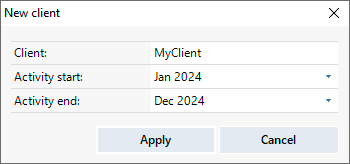
⚠ Период активности может составлять от 1 до 12 календарных месяцев
4. В открывшемся окне Менеджера, в левой части которого будет отражен портфель клиента (рынки, категории, бренды и т.д.), а в правой части – кнопки управления, нажмите кнопку New market:
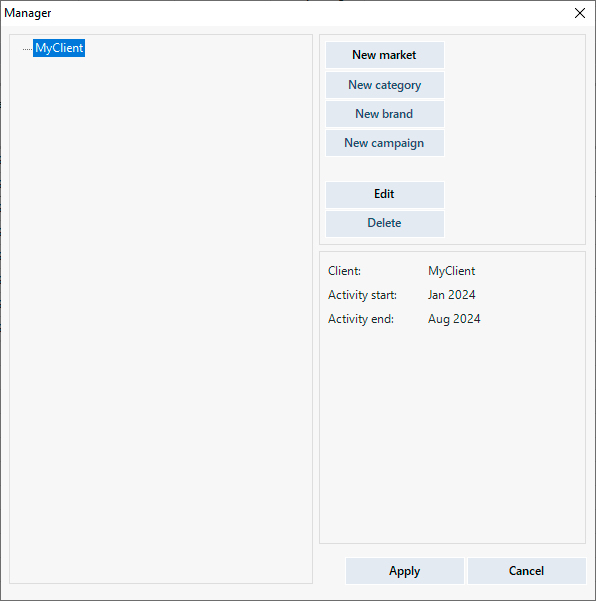
5. В окне New market выберите из выпадающего списка рынок (страну). Функция авто-заполнения предложит дефолт-значения валюты сделки, справочной валюты, описания применяемых налогов и их ставку, которые вы можете при необходимости изменить. Введите базовый (текущий) курс справочной валюты к валюте сделки и нажмите Apply:
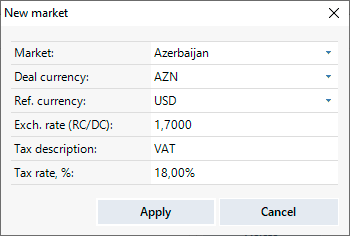
Созданный рынок появится в левой части окна Менеджера. Выберите рынок и нажмите на кнопку New category.
6. Введите название категории и нажмите кнопку Apply. Аналогично создайте бренд, выбрав в дереве созданную категорию и нажав кнопку New brand
7. Далее выберите в дереве созданный бренд и нажмите на кнопку New campaign:

8. В верхней части окна New campaign введите название кампании, измените при необходимости период (по умолчанию программа устанавливает период кампании соответственно периоду активности клиента), целевую аудиторию и ее размер, в нижней – выберите используемые в данной кампании каналы коммуникации (подканалы), установите для них ставки агентской комиссии и нажмите Apply.
⚠ Название кампании должно быть уникальным и не дублироваться даже для разных брендов, категорий, или рынков.
⚠ Подканалы разделены по группам - каналам коммуникации: например, первые 4 подканала относятся к ТВ, следующие 4 – к радио и т.д. и это разделение не может быть изменено. Но вы можете произвольно менять названия подканалов в группах - установить, например, для группы ТВ подканалы National TV, Regional TV и т.д. Название подканала не может оставаться пустым и должно быть уникальным.
Для создания дополнительных позиций в портфеле клиента (рынков, категорий, брендов, кампаний), в окне Manager выберите в дереве родительский (вышестоящий) уровень для этой позиции и нажмите кнопку New… Например, для добавления бренда в категорию, выберите категорию и нажмите New brand и т.д.)
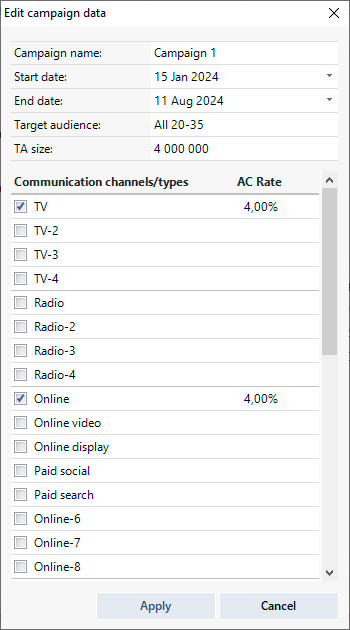
В приложении имеются предустановленные форматы медиа планов для всех каналов коммуникации и флоучарта. Однако пользователь может создать свои собственные форматы, добавив в них необходимый ему набор показателей и метрик.
Нажмите кнопку Layout на панели инструментов приложения, или выберите пункт Layout designer в меню Layout строки меню приложения.
В окне Layout designer выберите нужный канал коммуникации, либо пункт Flowchart (если строите лейаут для флоучарта). В выпадающем списке Layout отражены все предустановленные и созданные пользователем лейауты (если таковые имеются) для выбранного канала. Предустановленные лейауты не редактируются, но вы можете на их основании построить собственный лейаут, также, как и на основании любого другого лейаута, предварительно выбрав его.
Нажмите кнопку Create new, введите название нового лейаута и нажмите Enter.
Включите нужные вам элементы и метрики, установив рядом с ними «галочку» или, наоборот, отключите ненужные, сняв «галочку» и нажмите Apply.
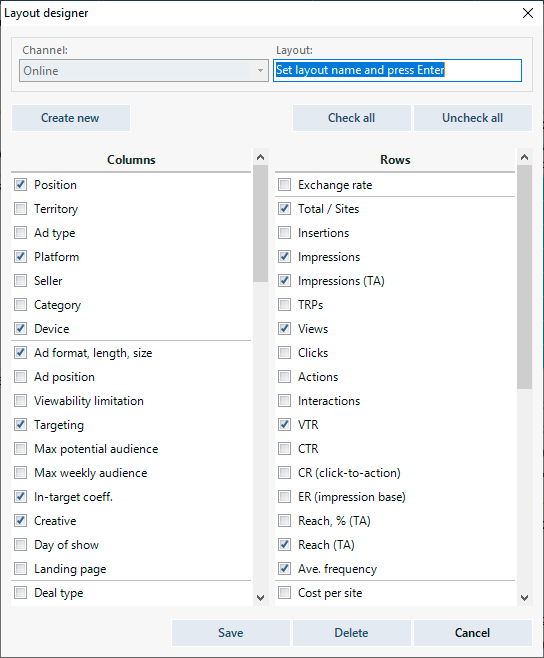
Теперь вы можете выбрать только что созданный лейаут из выпадающего списка Layout в соответствующем модуле приложения и план будет перестроен согласно этому лейауту.
Для нон-ТВ медиа каналов, Столбцы (Columns) в дизайнере лейаута, представляют, соответсвенно, столбцы в таблице медиа плана, а Строки (Rows) представляют тотал-строки медиа плана.
Для ТВ доступны только Строки (Rows), т.к. таблица ТВ-плана имеет фиксированные столбцы.
При построении лейаута для флоучарта, вы можете выбрать различный набор метрик каждого медиа канала, для итоговых данных по кампании и итоговых данным по всему флоучарту.
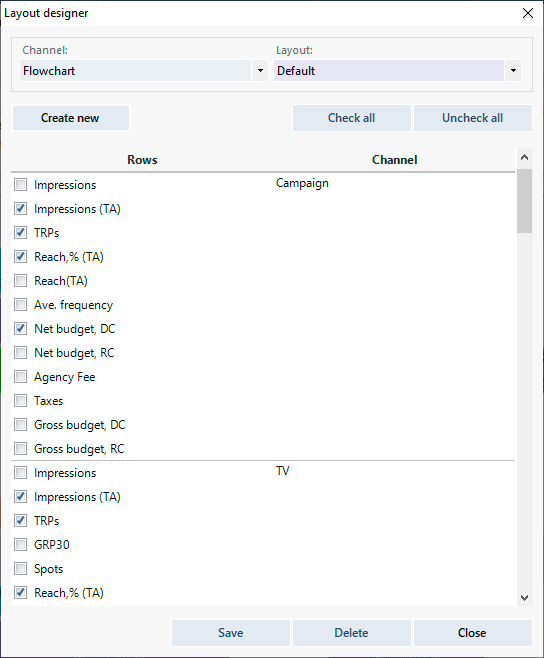
По умолчанию, приложение применяет базовый курс валют (введенный вами при инициализации рынка) для всего периода активности клиента. Однако вы можете установить индивидуальный курс для каждого месяца.
Нажмите кнопку Exchange на панели инструментов приложения, или выберите пункт Exchange rate в меню Seasonality строки меню.
В диалоговом окне Exchange rate выберите рынок (если их несколько) и установите курсы валют для каждого месяца:

После создания ТВ, или нон-ТВ медиа плана, можете установить ценовые сезонные коэффициенты для каждой позиции медиа плана (ТВ каналов, онлайн площадок и т.д.). По умолчанию, приложение устанавливает сезонный коэффициент 1.00 для всех месяцев активности клиента.
Нажмите кнопку Seasonality на панели инструментов приложения, или выберите пункт Cost seasonal index в меню Seasonality строки меню.
В диалоговом окне Cost seasonal index выберите рынок, категорию, бренд, кампанию, медиа канал и подканал (если их несколько) и установите помесячные сезонные коэффициенты для каждой позиции плана:
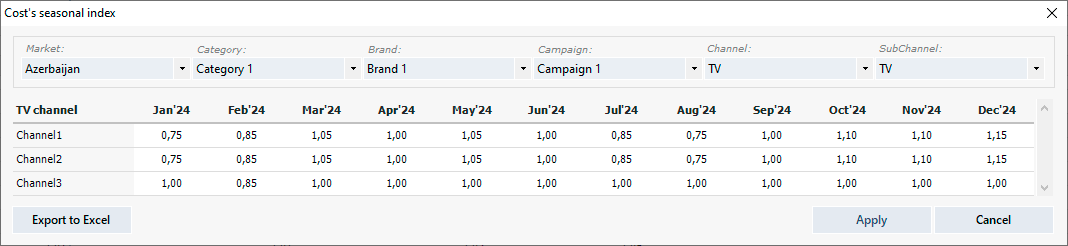
Для планирования ТВ кампаний, в первую очередь необходимо заполнить ТВ-сделку. Перейдите в модуль TV и нажмите кнопку TV deal:

1. В окне TV deal выберите рынок и соответствующий подканал, баинговую модель ( GRP / минуты, по умолчанию – GRP), закупочную валюту (по умолчанию – валюта сделки), модель сплита (по бюджету / по GRP(или спотам), по умолчанию – по бюджету).
2. Введите в столбцы Channel, Sales house и Split названия используемых каналов, сейлз-хаусов и распределение бюджета (или GRP) по каналам:
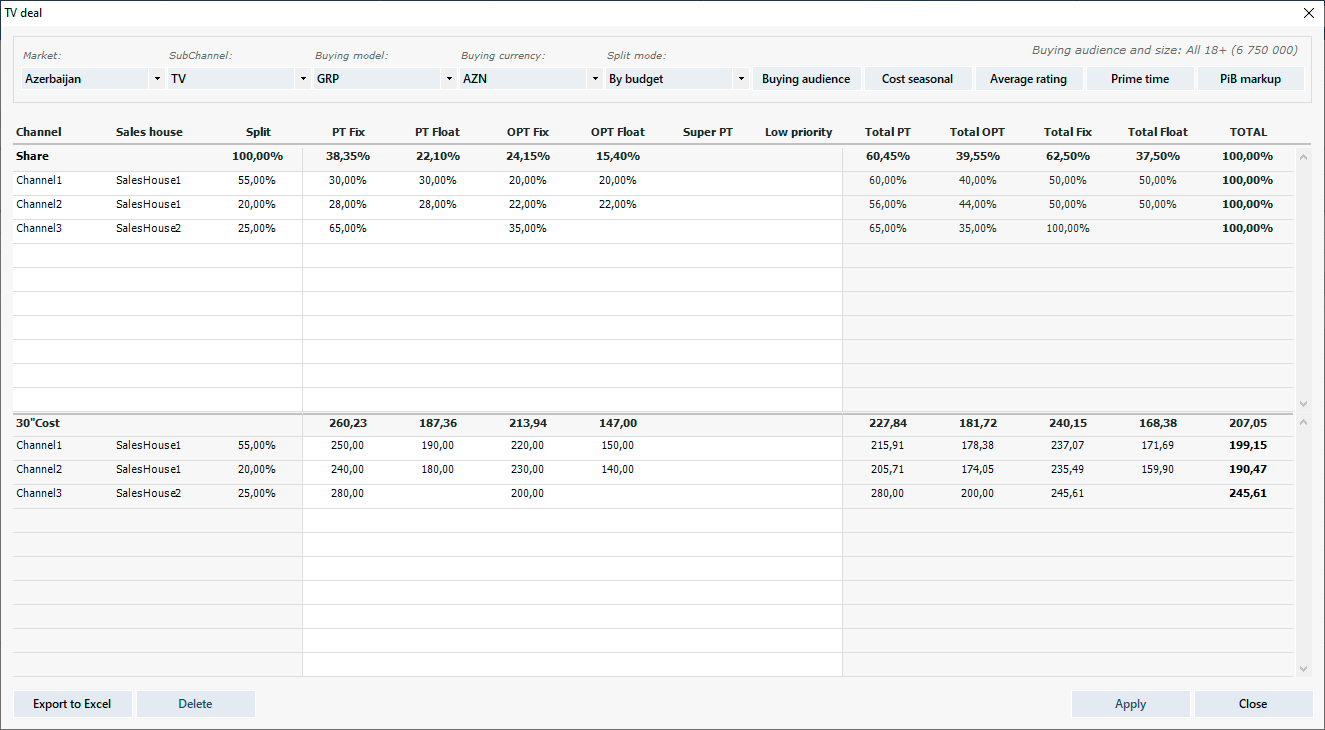
3. В верхней части таблицы заполните конфигурацию сделки – доли прайм и офф-прайм тайма, фиксированного и плавающего размещения, а в нижней части – цены по используемым позициям. Итоговые доли и цены по позициям, каналам, а также тотал для сделки, рассчитываются автоматически и отражены в правых частях таблиц.
4. Нажатием на кнопки в верхней части окна TV deal вызываются соответствующие окна для установки других параметров сделки и каналов:
- Buying Audience – назначение баинговой аудитории и ее размера (кол-ва людей в генеральной совокупности)
- Cost seasonal index – сезонные коэффициенты (скидки и наценки) к закупочным ценам на каналах по месяцам
- Average rating – средний рейтинг в баинговой аудитории по используемым тайм-бендам (необходим для расчета количества спотов в плане, не обязательно заполнять)
- Prime time – определение прайм-тайма для будней и выходных дней
- PiB markup – наценки за фиксированные позиции в рекламных блоках
⚠ Прежде, чем вводить данные для ТВ-каналов в окне TV deal, необходимо ввести название канала, активировав тем самым строку канала в таблице (иначе редактирование строки невозможно)
⚠ Максимальное количество ТВ-каналов в сделке - 20. Дополнительные строки в таблицах будут появляться автоматически по мере необходимости
Созданная ТВ сделка может одновременно использоваться несколькими кампаниями, брендами и категориями клиента в рамках рынка, для которого она создана.
1. В верхней части ТВ плана введите названия креативов (роликов), их длины (хронометражи) и, при необходимости, ценовые коэффициенты длин роликов.
По умолчанию, коэффициент пропорционален длине ролика и рассчитывается автоматически при вводе длины ролика. При необходимости, его можно изменить вручную.
Для отображения дополнительных, или скрытия неиспользуемых строк роликов, дважды щелкните на пустой области над блоком Creative name.
⚠ Максимальное количество роликов в кампании – 5.
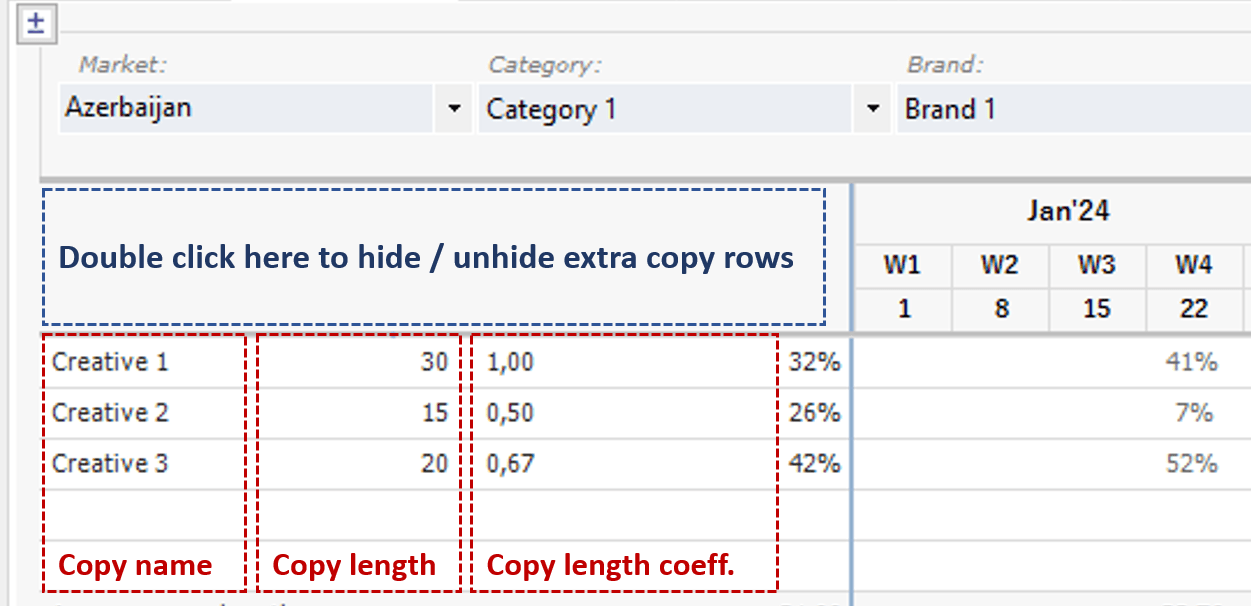
2. Введите сплит роликов в блоке Copy share для каждой недели:
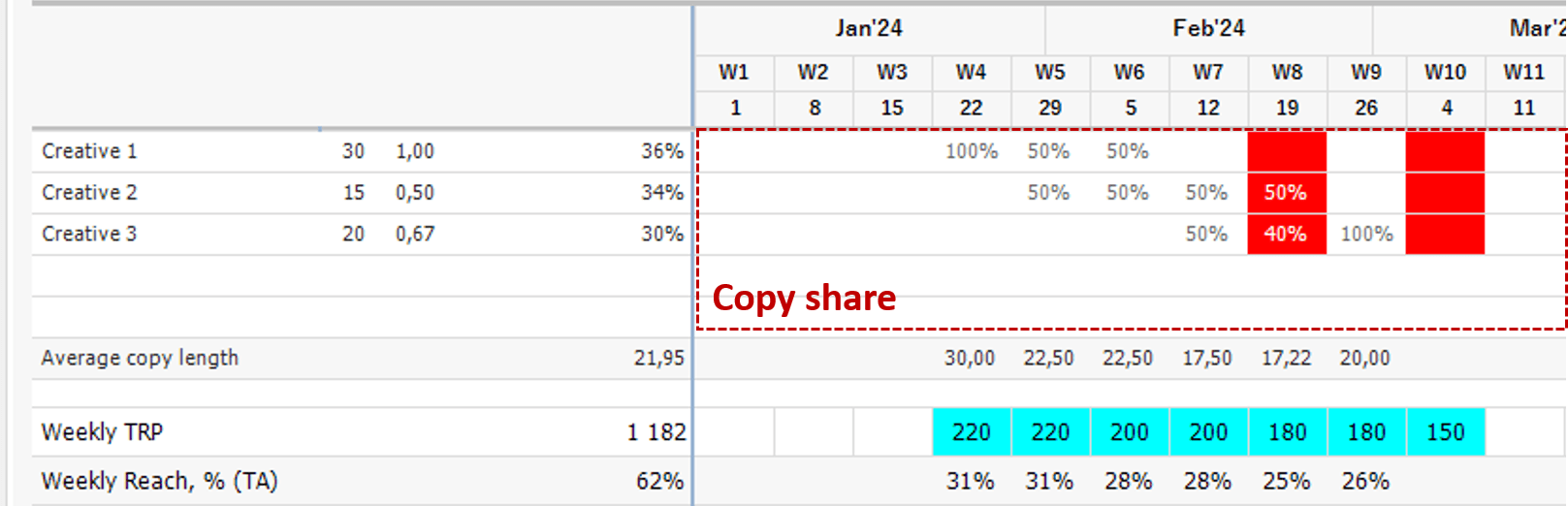
Суммарная доля роликов должна составлять 100%, в противном случае, программа будет сигнализировать об ошибке в блоке copy share (как показано для недели W6) и суммарное количество TRP будет рассчитываться некорректно
3. Введите Weekly TRP. Введенное значение будет распределено согласно установленному copy split.
Если для какого-либо периода введены Weekly TRP при неустановленном copy split, программа также будет сигнализировать об ошибке (пример - неделя W8).
⚠ Ввод copy share возможен только для инициализированных роликов – прежде необходимо ввести название ролика и только после этого можно редактировать его строку
Заливка флайтов цветом
Для визуального выделения, активный период в графике активности заливается цветом (по умолчанию - Cyan). Пользователь, однако, может использовать различные цвета для выделения и разграничения активности. Для этого, выделите период активности, который необходимо выделить и выберите цвет с помощью кнопки - Color-picker-а Flight. Выделенный период зальется выбранным цветом.
Можно выделить не только имеющуюся активность в графике активности, но и пустой период и задать заливку этого периода. Тогда, в дальнейшем, при появлении активности в этом периоде, она будет заливаться установленным цветом.
Автозаполнение используется для упрощения работы с программой и экономии времени: выделите необходимый период, введите значение и нажмите CTRL + ENTER.
Использовать функцию автозаполнения можно, также, если у вас уже установлено значение в одной из ячеек: выделите период начиная с этой ячейки и нажмите CTRL + ENTER.
Функцию автозаполнения возможно использовать как в строке Weekly TRP, так и в блоке Copy share.
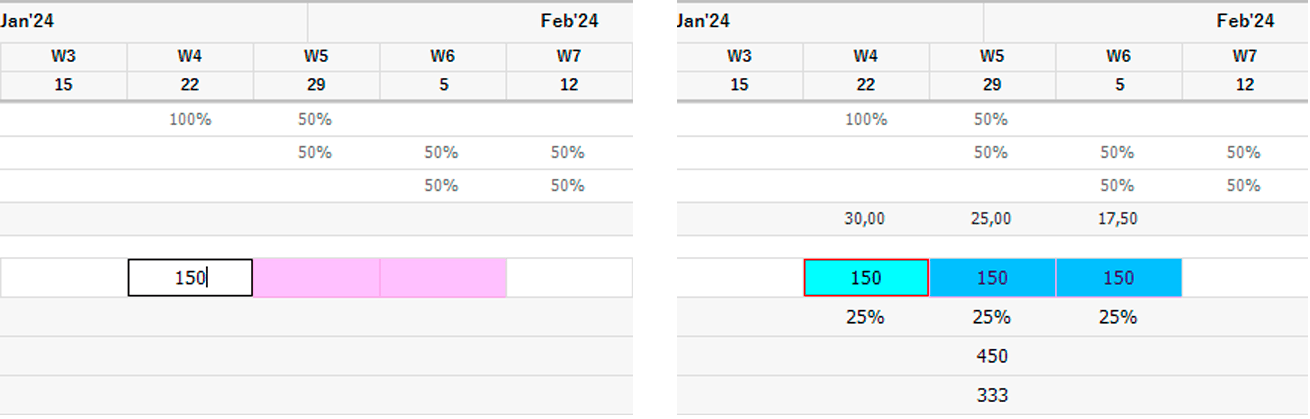
Разбивка недель. По умолчанию, Schedule в ТВ-плане разбит по календарным неделям. Если запланированная активность начинается не с первого дня недели, или заканчивается не в последний день недели, и вы хотите в точности отразить период активности, соответствующие недели можно разбить. Вызовите правой кнопкой мышки контекстное меню в ячейке нужной недели и щелкните на пункте Break down the week.
С помощью движка, разбейте неделю на две части и нажмите Apply:
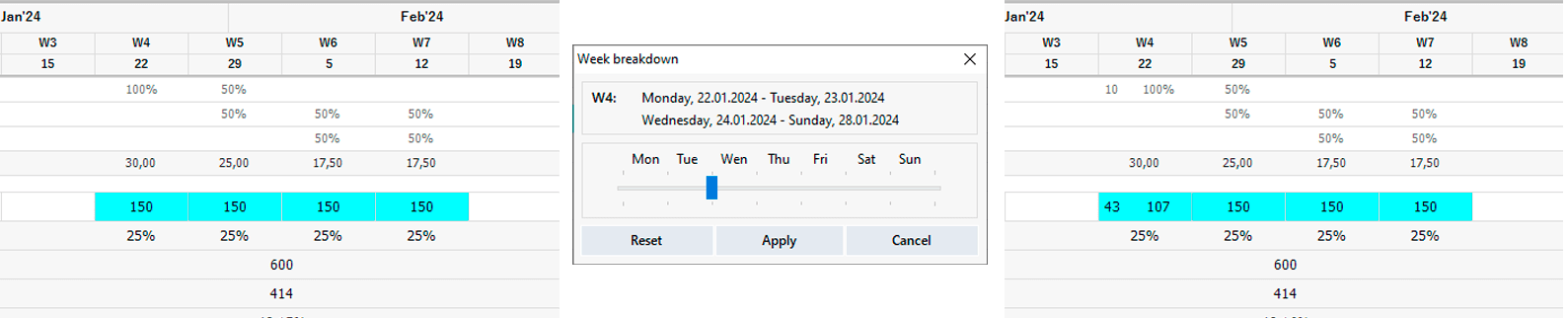
⚠ Разбивка недель не экспортируется в Excel – в Excel файле возможна только разбивка переходящих недель по месяцам.
Изменение ширины ячеек. В некоторых случаях, например при разбитых неделях, или высоких Weekly TRP, данные могут не отражаться полностью в ячейке стандартной ширины. Ширину ячеек можно увеличить нажатием на кнопку Week на панели инструментов. При повторном нажатии, ячейки примут стандартную ширину.
Отображение дополнительных метрик и KPIs
Если необходимо временно добавить в план какие-либо из метрик, не включенных в текущий формат медиа плана, вызовите контекстное меню, щелкнув правой кнопкой на заголовке любой строки, выберите пункт Show и далее выберите нужный параметр в соответсвующей группе.
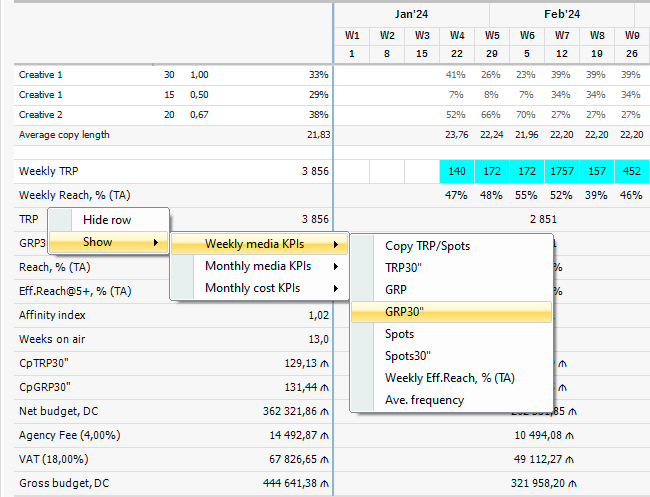
Для удобства навигации, метрики разделены на три группы:
- Weekly media KPIs
- Monthly media KPIs
- Monthly cost KPIs
- Чтобы скрыть ненужные в данный момент метрики, вызовите контекствное меню на соответствующей строке и выберите пункт Hide row
Нажмите на вкладке ТВ кнопку Campaign details и выберите в окне Campaign details нужную кампанию.
Окно Campaign details включает 4 вкладки:
На вкладке Affinity index установите аффинити индексы по каналам. Доступны 3 модели установки аффинити индексов:
- Unified (универсальный, или унифицированный): устанавливается единый индекс для каждого канала;
- By months: индексы устанавливаются для каждого месяца;
- By time-bands: индексы устанавливаются для каждой позиции в конфигурации сделки (отдельно для прайм и офф-прайм тайма, для фиксированного и плавающего размещения):
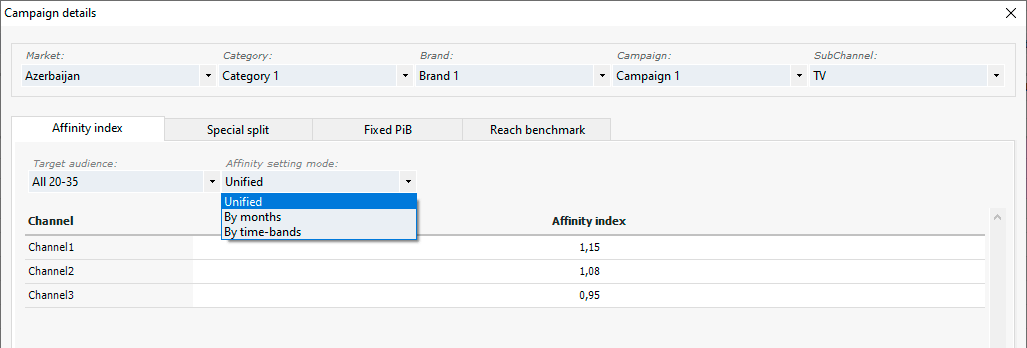
Вкладка Special split позволяет задать специальный (отличный от генеральной сделки) сплит каналов для определенных периодов.
При этом отображается отклонение ключевых показателей сплита относительно генеральной сделки.
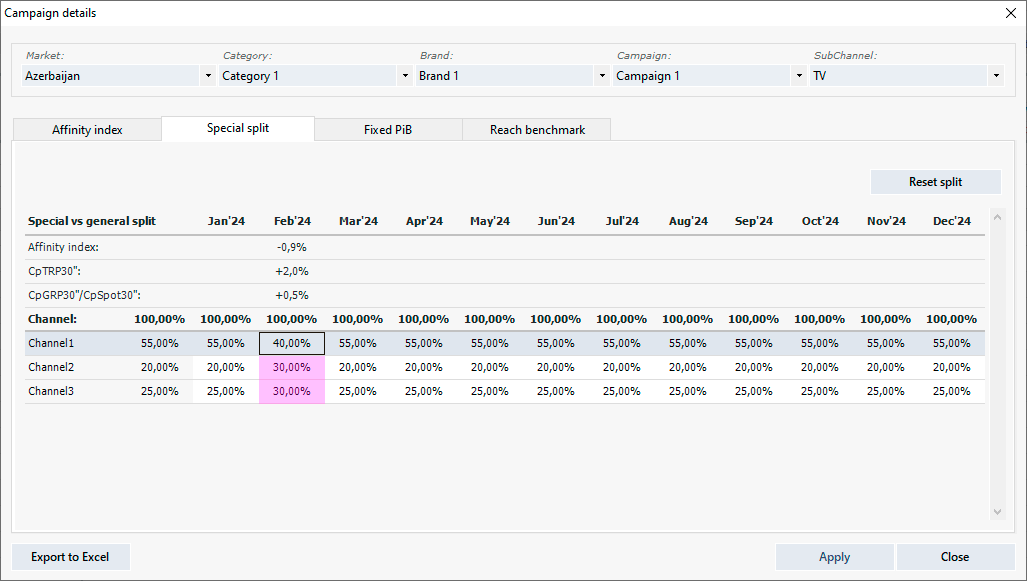
На вкладке Fixed PiB можно задать запланированную долю размещения на фиксированных позициях для определенного месяца (доли задаются по GRP, или минутам, согласно Buying model сделки).
Для разных месяцев можно задать различные доли.
Помимо первых, вторых, предпоследних и последних позиций, можно также зафиксировать любую другую позицию в блоке: для этого, введите номера позиций в столбец Other fixed PiB, а долю размещения на этих позициях – в столбце Other fixed PiB share:
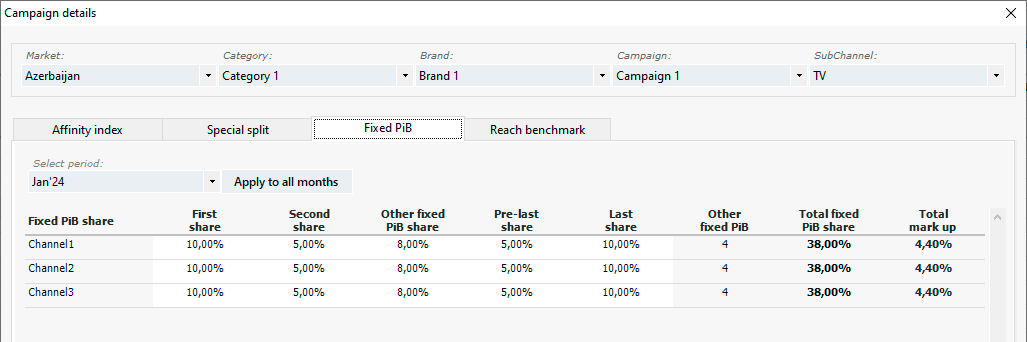
На вкладке Reach benchmark задаются бенчмарки для автоматического расчета охватов в медиа плане. Выберите ТВ канал, либо Total, если строится тотал бенчмарк для сплита каналов.
В медиа плане отражается только Total охват и частота (по всему сплиту каналов), поэтому можно ограничиться построением тотал-бенчмарков, но если вы хотите видеть в отчетах охваты и частоты по каналам, необходимо построить бенчмарки для каждого канала в отдельности.
При первичной загрузке бенчмарков, можно задать эффективную частоту, на которой будет строиться эффективный недельный и месячный охваты (в примере 3+ и 5+). Если эффективную частоту не задать, программа считает ее автоматически из импортируемого Excel файла.
⚠ Понедельная и помесячная эффективная частота может быть и одинаковой, в этом случае данные будут дублироваться, но, тем не менее, они должны заполняться как для понедельного, так и помесячного охватов
Данные для бенчмарков импортируются непосредственно из файла Excel. Нажмите кнопку Import from Excel, выберите в стандартном окне открытия файлов Windows Excel файл с данными и нажмите Открыть. Программа проверит импортируемые данные на корректность, загрузит их в таблицу и построит диаграмму для визуальной оценки результата. В случае некорректности импортируемых данных (напр. неверный формат и т.п.), программа выдаст сообщение об ошибке.
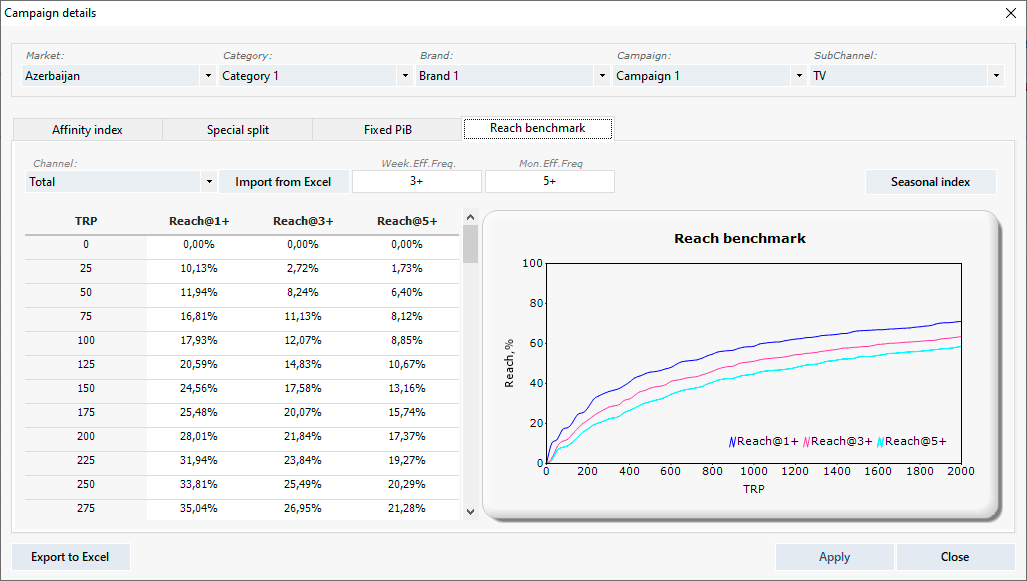
Скачать шаблон для импорта бенчмарков с подробными инструкциями
- Исходные данные в Excel файле могут не иметь стандартизированного шага (в примере - 25), можно использовать бенчмарки из обычной spot-by-spot выгрузки, но в целях оптимизации использования дискового пространства и повышения производительности операций, приложение приведет данные к стандартизированному шагу.
Нажатием на кнопку Seasonal index, можно вызвать окно для установки сезонных коэффициентов для охватов. Коэффициенты устанавливаются по месяцам и применяются ко всем бенчмаркам текущей кампании.
Планирование с помощью приложения кампаний во всех нон-ТВ каналах коммуникации (Online, OOH, Print, Cinema, Other) во многом схоже. В данном разделе, на примере онлайн-кампании рассматриваются принципы работы и функционал приложения, общие для всех нон-ТВ каналов. Особенности работы с каждым из каналов рассмотрены в последующих разделах.
Термины, используемые в документации:
Позиция: строка медиа плана, представляющая одну площадку (напр. интернет сайт (Platform), OOH локация (Location), издание в прессе (Edition), фильм в Cinema (Movie). В Other позиция представлена как Item.
График активности: календарь (сетка размещения) медиа плана с обозначением периода (месяц, неделя, число месяца).
Тотал-строки: строки отображающие итоговые показатели по всем позициям.
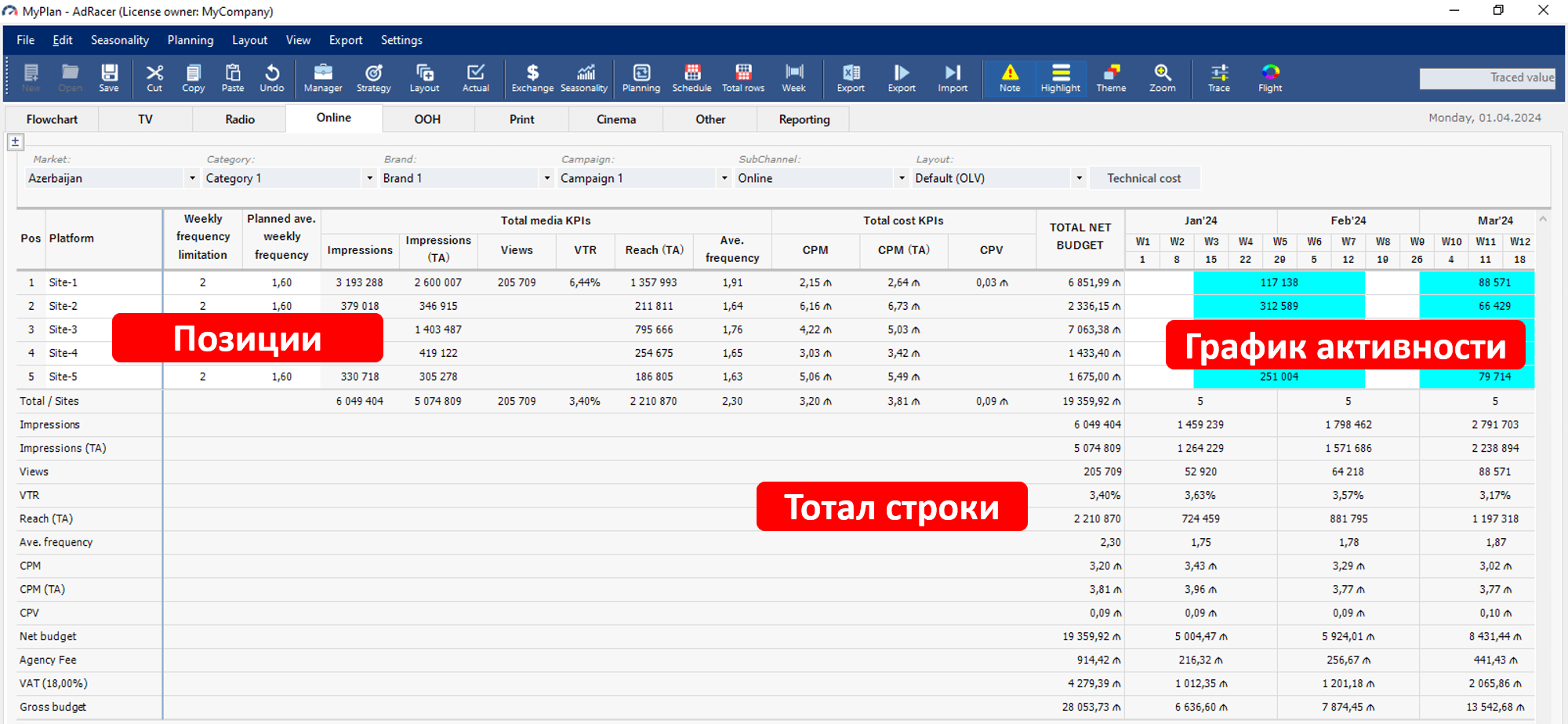
Перейдите в соответствующий модуль (Online, OOH и т.д.) и выберите нужную кампанию и подканал. По умолчанию, в каждой группе медиа каналов программа автоматически выбирает из выпадающих списков первый активный подканал первой по порядку кампании в портфеле Менеджера.
⚠ Модули (вкладки) каналов коммуникации активируются только в том случае, если эти каналы используются в текущем проекте. Так, например, если ни одна из кампаний проекта не включает в себя Online каналы, вы не сможете перейти в соответствующий модуль.
1. Введите название позиции (для Online это Platform, для OOH - Location, для Print – Edition, для Cinema – Movie, для Other - Item) в первую строку таблицы и нажмите Enter для активации строки (в дальнейшем будем называть их «позициями»).
Функция автозаполнения предложит дефолт-значения некоторых параметров, таких как Territory (не включено в дефолт лейаут), Ad type (не включено в дефолт лейаут), In-target coeff., Buying model, Buying currency и некоторых других, специфичных для каждого канала, которые вы сможете, при необходимости, изменить вручную:
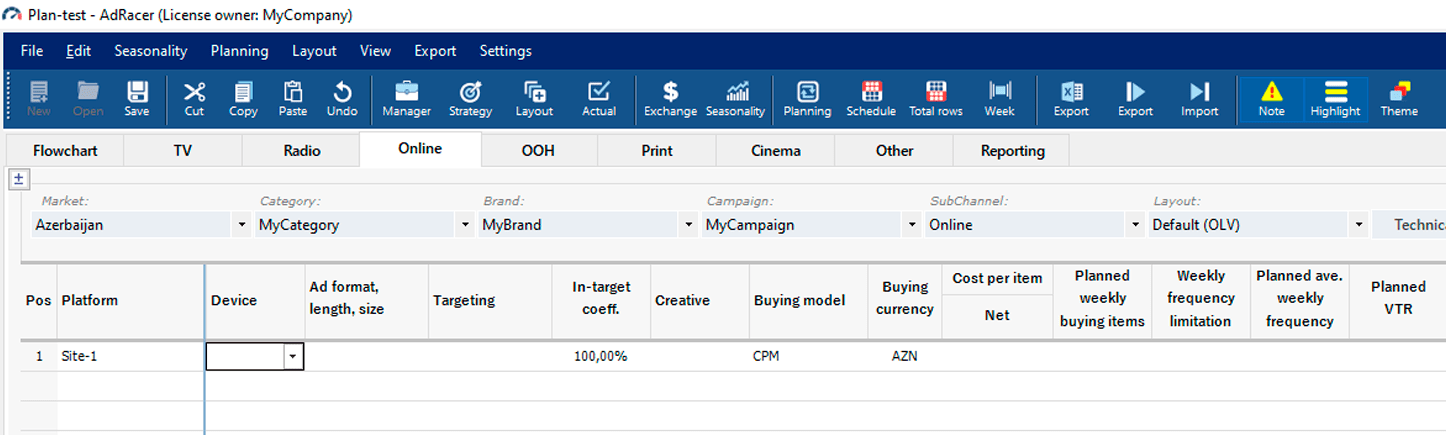
⚠ Программа не предусматривает наличия в плане пустых строк между строками позиций, поэтому для добавления новой позиции, изначально доступно только редактирование ячейки названия позиции первой свободной строки.
2. Заполните другие необходимые параметры позиции.
Такие параметры, как Buying model, Buying currency, Cost per item, являются обязательными для заполнения, без них программа не сможет рассчитать медиа план. По этой причине, в ячейках Buying model и Buying currency недоступны операции Delete и Cut.
Некоторые параметры не являются обязательными, но они необходимы для расчета каких-то специфических метрик, например, In-target coeff. (коэффициент, представляющий долю целевой аудитории в баинговой) необходим для расчета Impressions (TA) - целевых контактов, Planned average frequency - для расчета охвата, Planned VTR, CTR, CR, ER в Онлайн плане – для расчета производных метрик, Max potential audience – для автоматического контроля величины расчетного охвата и т.д.
Часть параметров носят информативный характер и не влияют на расчет плана (например, Ad format, Ad position, Device, Targeting и т.п.).
Ознакомиться с полным списком доступных параметров и метрик можно в дизайнере лейаутов (Layout designer).
Ячейки с выпадающими списками, как правило, подразумевают выбор из ограниченного набора значений (за исключением некоторых столбцов, где можно выбрать значение из выпадающего списка, а можно ввести произвольное). В ячейки, не содержащие выпадающие списки, можно вводить произвольные значения.
1. Данные в графике активности (Schedule) могут иметь одно из трех возможных представлений: Daily (или Flight): объединены периоды непрерывной активности по дням:
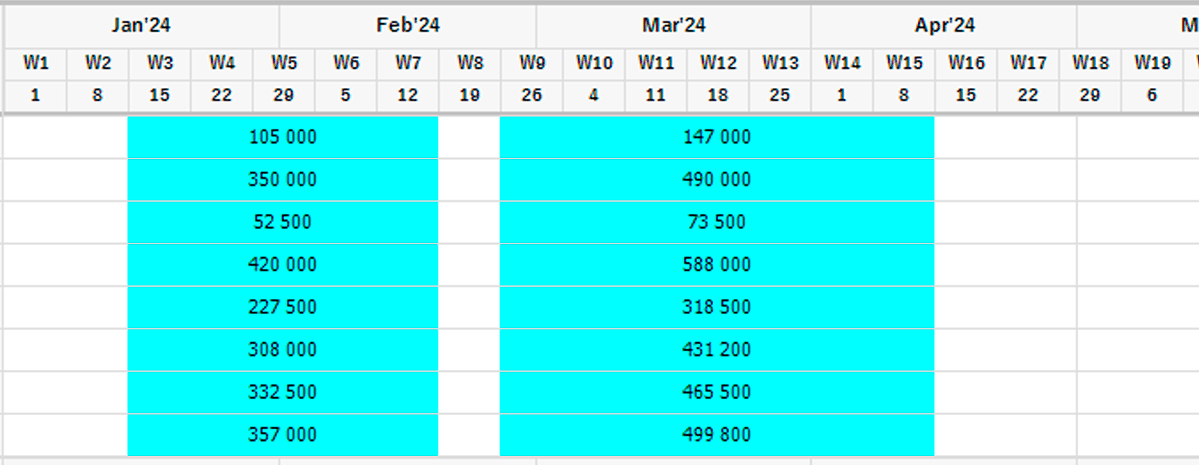
Weekly: график разбит на календарные недели:

Monthly: объединены периоды непрерывной активности по дням, с разделением по месяцам:
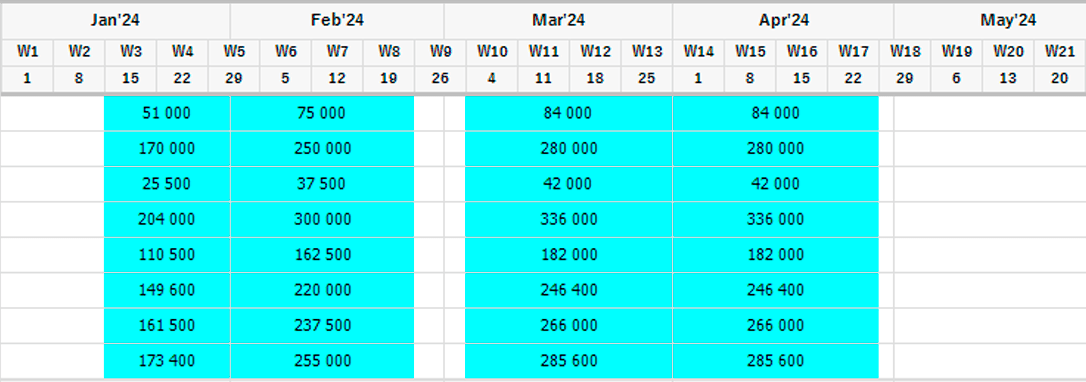
Выбрать то, или иное представление можно используя кнопку Schedule на панели инструментов, или меню View:
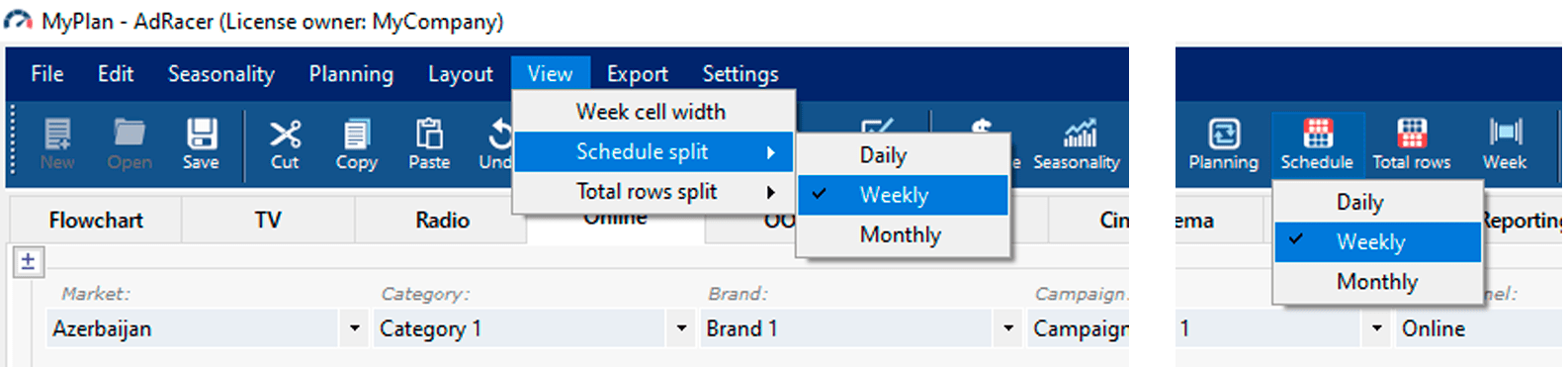
⚠ Исключение составляет пресса (Print), где график активности может иметь только By periodicity, или Daily представление. В первом случае, периоды в графике активности объединены в соответствии с периодичностью издания, напр. для ежемесячных изданий – месяц, для еженедельных – неделя.
2. Значения в графике активности отражают, как правило, баинговые единицы (за некоторым исключением). Более подробно ознакомиться с отображением KPI в графике активности каждого канала можно в последующих разделах.
3. Тотал-строки графика активности (итоговые по всем позициям) могут иметь два представления: по месяцам (KPIs разбиты по календарным месяцам) и по флайтам (KPIs разбиты по флайтам):
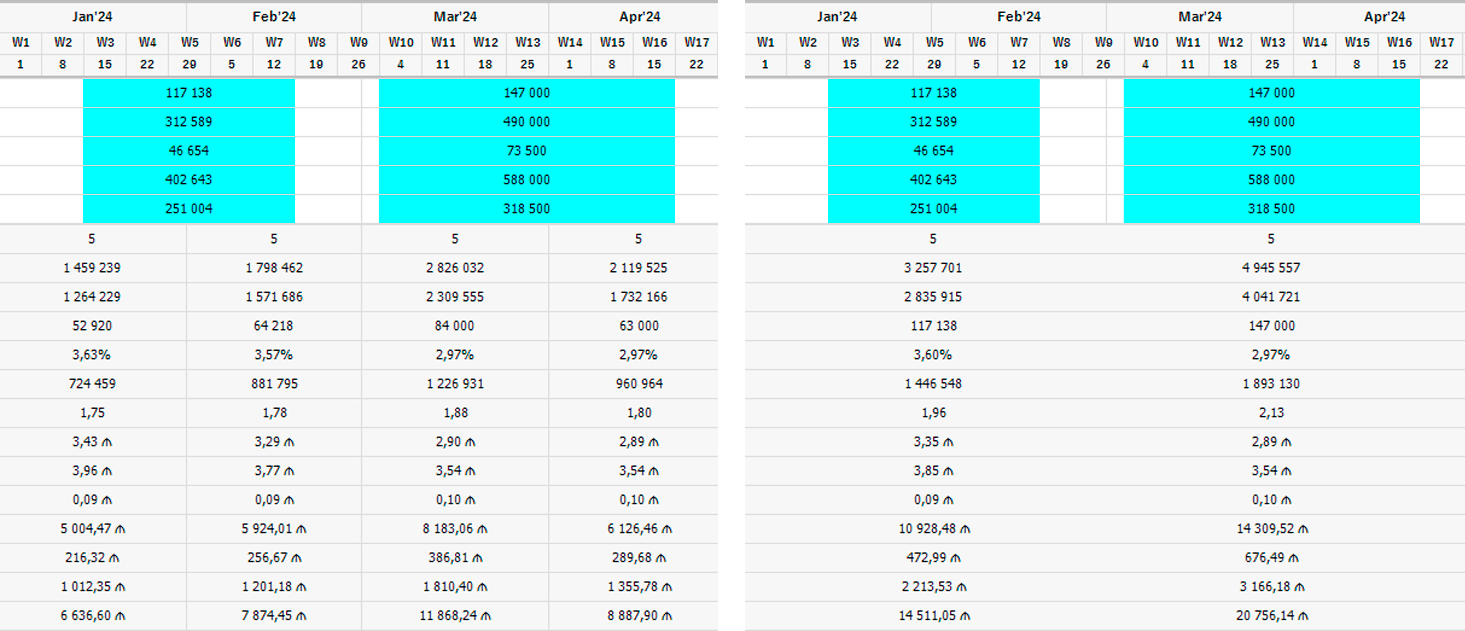
⚠ Под флайтом в приложении подразумевается непрерывная, или условно непрерывная активность с интервалами (гепами) не превышающими по продолжительности одну полную календарную неделю.
Выбрать представление тотал-строк можно с помощью кнопки Total rows на панели инструментов, или меню View:
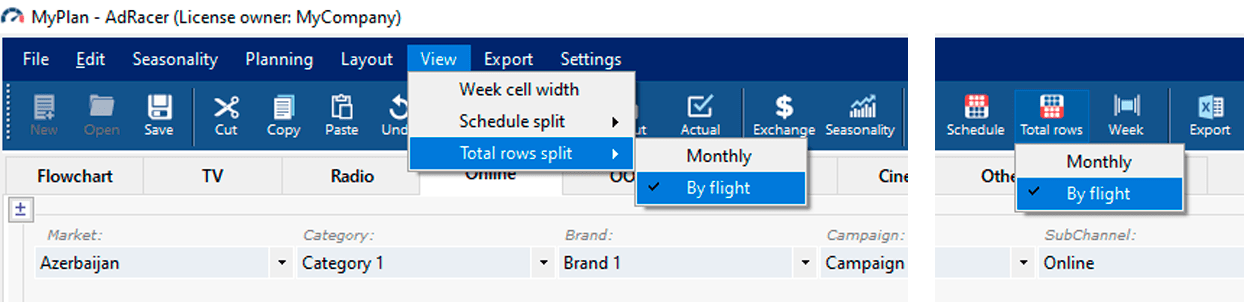
Ручной ввод данных
При Weekly графике активности, введите значение и нажмите Enter:

Можно заполнить несколько недель одновременно, но в этом случае, введенное значение будет распределено по выделенному периоду: выделите диапазон ячеек, введите значение и нажмите Ctrl + Enter:

Аналогично заполняется график активности при Daily или Monthly представлении: выделите необходимый период, введите значение и нажмите Ctrl + Enter. Значение будет равномерно распределено по выделенному диапазону, а сам период - объединен:

Планирование с использованием паттернов
Для упрощения и ускорения процесса планирования, программа предусматривает использование паттернов, или шаблонов. Установите необходимое планировочное кол-во KPI (impressions, views, spots и т.д.) за определенный период времени в столбце Planned weekly buying items:
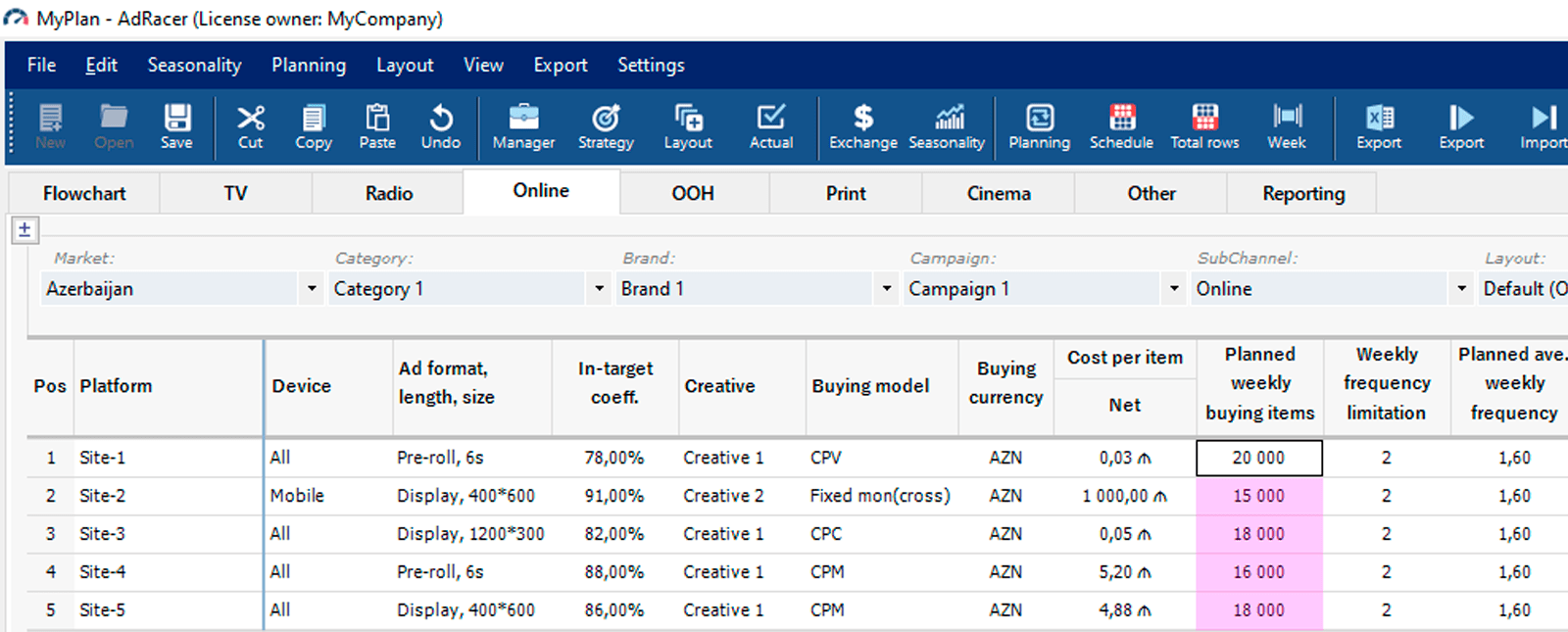
По умолчанию, установлен Weekly паттерн, т.е. в указанном столбце задается количество KPIs в неделю, но воспользовавшись кнопкой Planning на панели инструментов, или меню Planning, можно изменить период на Daily, или Monthly. В этом случае, в столбце Planned buying items будет представлено, соответственно, количество KPIs в день, или месяц:
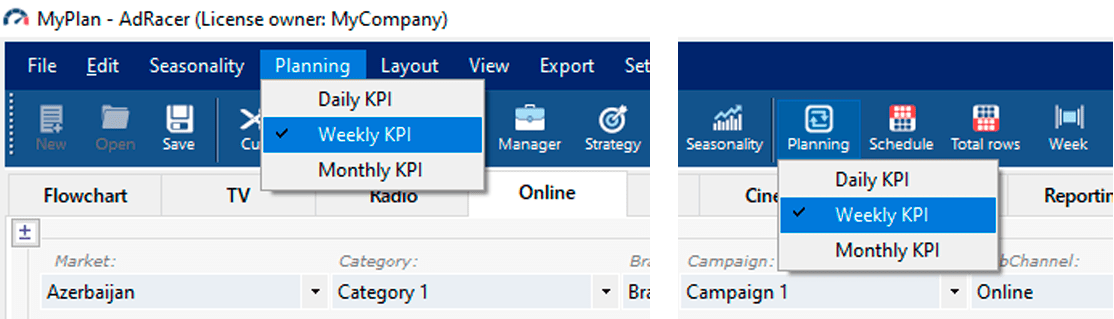
После найстройки паттернов, достаточно просто выделить нужный период в графике активности и нажать Ctrl + Enter, не вводя никаких значений: выделенный период будет заполнен в соответствии с назначенным количеством баинговых KPIs:
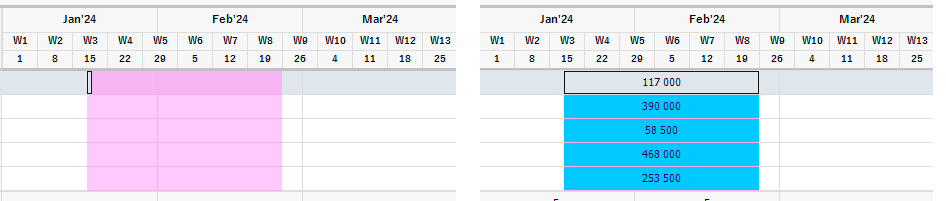
Независимо от длительности выделенного периода, заполнение осуществляется исходя из заданного количества KPIs в день/неделю/месяц.
Далее, можно изменить кол-во KPIs в шаблоне и заполнить новый период новыми значениями.
При необходимости, любое из авто-заполненных значений в графике активности можно изменить вручную.
⚠ Назначенные/переназначенные в шаблоне значения KPIs не применяются к уже имеющейся в графике активности: чтобы перепланировать имеющуюся активность, нужно перезаполнить нужный период описанным выше способом (выделить и нажать Ctrl + Enter).
Автозаполнение графика активности для позиций с фиксированной стоимостью
Для заполнения графика активности позиций с фиксированной стоимостью размещения при установленном шаблоне планирования, достаточно выделить день начала активности и нажать Ctrl + Enter: функция автозаполнения заполнит период согласно баинговой модели (для Fixed monthly – месяц, для Fixed weekly – неделя) и установленному в шаблоне количеству KPIs:

Заливка флайтов цветом
Для визуального выделения, активный период позиции в графике активности заливается цветом (по умолчанию - Cyan). Пользователь, однако, может использовать различные цвета для выделения и разграничения активности. Для этого, выделите период активности, который необходимо выделить и выберите цвет с помощью кнопки - Color-picker-а Flight. Выделенный период зальется выбранным цветом:
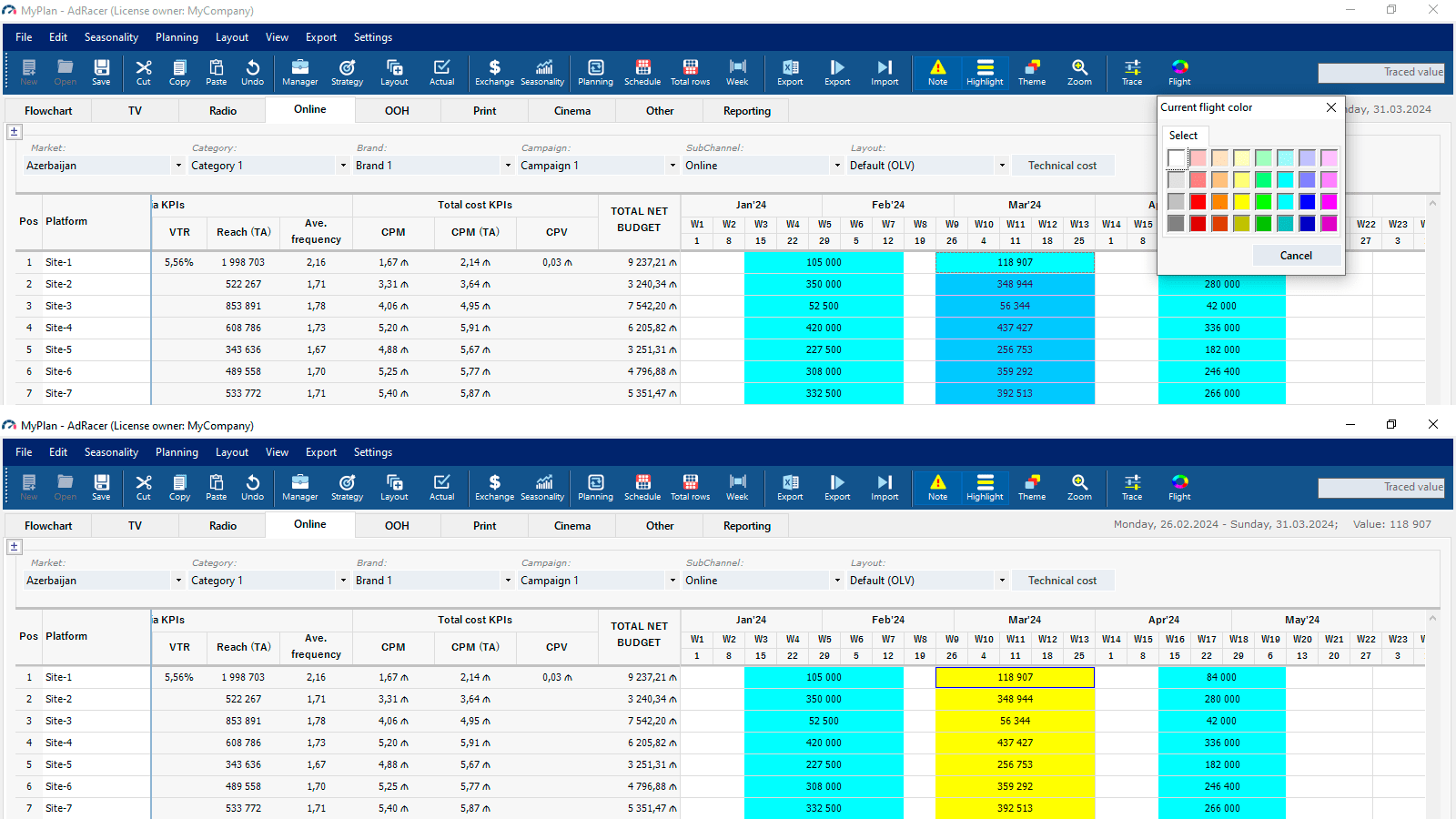
Можно выделить не только имеющуюся активность в графике активности, но и пустой период и задать заливку этого периода. Тогда, в дальнейшем, при появлении активности в этом периоде, она будет заливаться установленным цветом.
В некоторых случаях, клиенту важно сфокусировать активность в определенные дни, а не размещаться непрерывно в течение всей недели.
Для планирования такого размещения, выберите нужный день недели в выпадающем списке ячейки Day of show, или несколько дней в окне Day of show, вызвав его двойным щелчком в ячейке Day of show нужной строки:
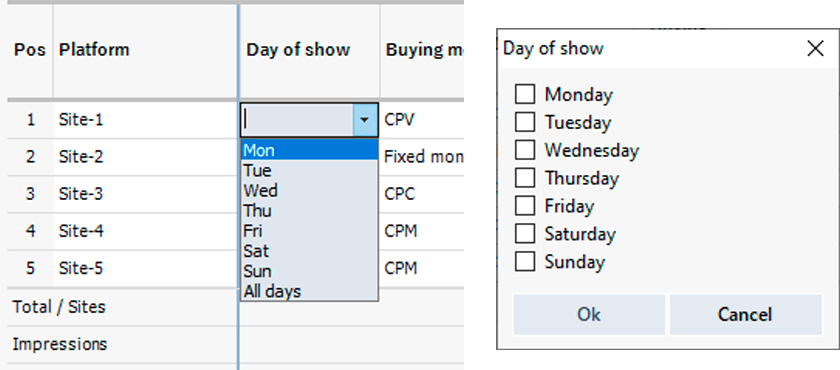
Пример авто-заполнения графика активности при установленном Day of show:
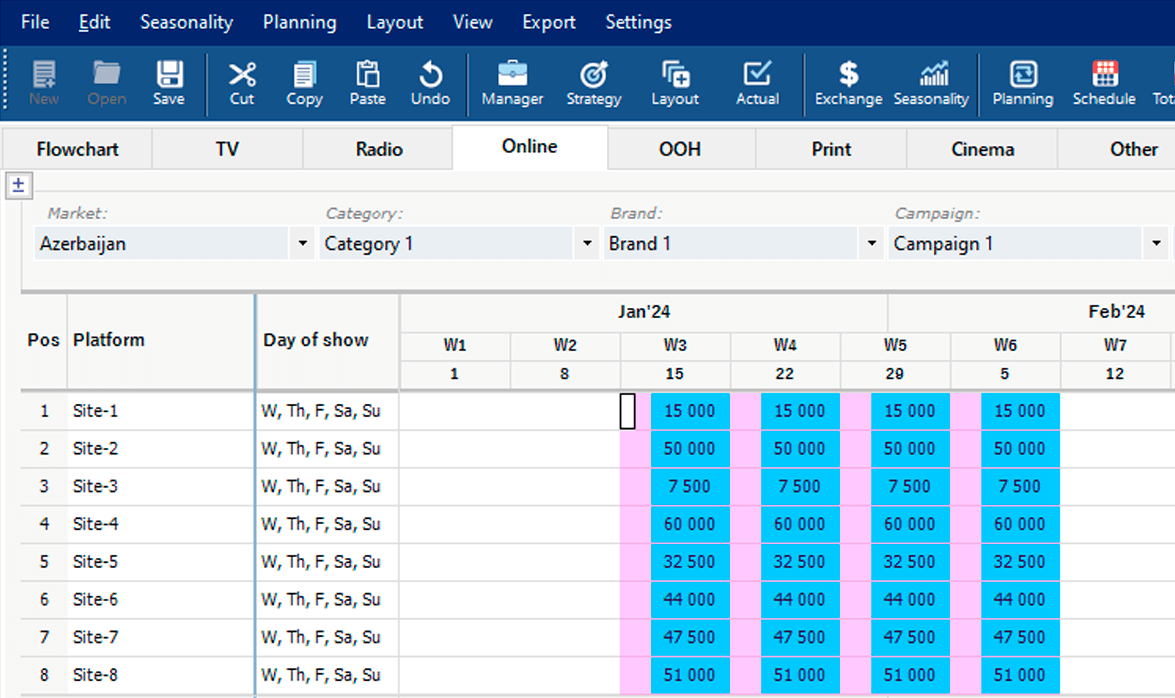
При необходимости, любое из значений в графике активности можно изменить вручную.
При выборе в выпадающем списке опции All days, так же, как и при неустановленном Day of show, активность равномерно распределяется по всем дням недели.
При установленном Day of show, ввод данных в неразрешенные дни невозможен.
⚠ Назначенные Day of show не применяются к уже имеющейся в графике активности: чтобы перепланировать имеющуюся активность, нужно перезаполнить нужный период (выделить и нажать Ctrl + Enter).
Отображение параметров и метрик не включенных в лейаут
Данные по позициям: вызовите контекстное меню Show нажатием правой кнопки на заголовке любого столбца и выберите из соответствующей группы нужный параметр. Выбранный столбец отобразится в плане:
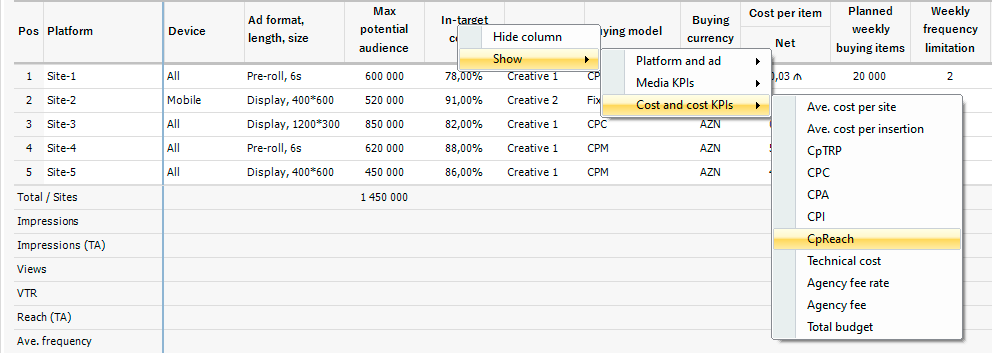
Тотал данные по всем позициям: вызовите контекстное меню Show нажатием правой кнопки на заголовке любой из тотал-строк и выберите из соответствующей группы нужный параметр. Выбранная строка отобразится в плане:
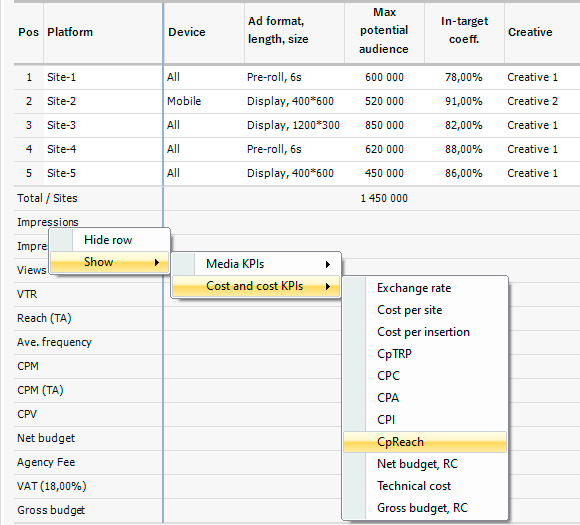
Скрыть ненужный столбец, или строку можно вызвав его контекстное меню и выбрав пункт Hide column (Hide row).
Контекстное меню строк позиций
Вызывается нажатием правой кнопкой мыши на названии позиции (сайта) и содержит следующие команды:
Insert row before - вставляет новую строку до текущей выделенной позиции
Insert row after - вставляет новую строку после текущей выделенной позиции
Delete current position - удаляет текущую позицию
Insert row separator / Delete row separator – визуально разграничивает / снимает разграничение позиций (в примере ниже разграничены позиции 2 и 3)
Hide extra rows / Unhide extra rows (или двойной щелчок на заголовке столбца Platform) – скрывает / отображает строки дополнительных позиций: по умолчанию, изначально медиа план включает 10 пустых строк для добавления позиций (сайтов). По мере их заполнения, автоматически добавляются дополнительные строки.
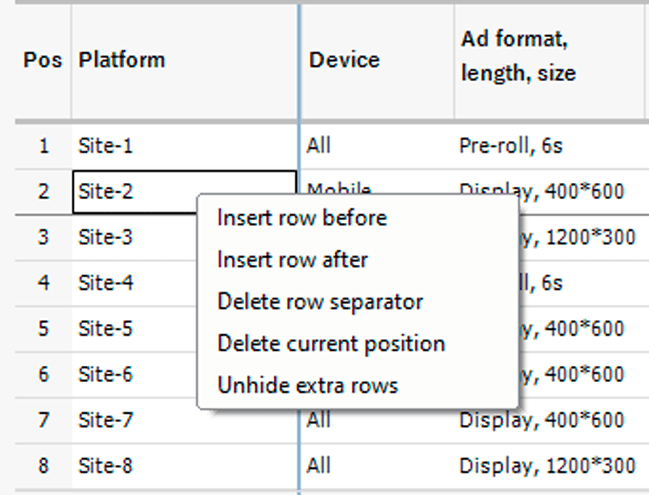
Выделение строки
При наличии большого количества позиций (сайтов), или отражении большого количества метрик в тотал-строках, читабельность плана может усложниться. Для просмотра и анализа данных какой-либо конкретной строки, ее можно временно выделить, дважды щелкнув левой кнопкой мышки на заголовке этой строки (на столбце Pos. - Position).
Одновременно можно выделить несколько строк.
Для снятия выделения, снова кликните дважды на заголовке выделенной строки:
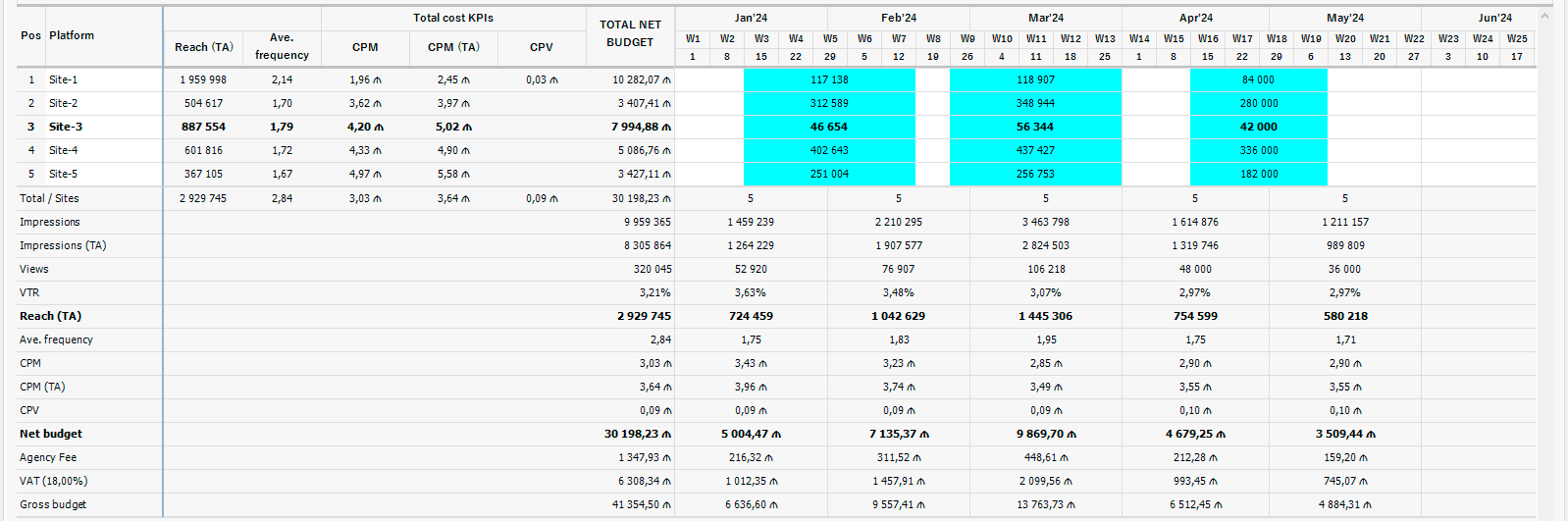
Автоматический контроль рассчетного охвата
Установите параметр Max potential audience сайта для автоматического контроля рассчетного охвата (возможно назначение Max potential audience как для отдельных позиций, так и тотал – для всего плана). Так, если при планировании пользователь задаст слишком высокие значения impressions (либо других KPIs - views, clicks и т.д., для которых impressions является производной рассчетной метрикой), в результате чего, рассчетное значение охвата получится недопустимо высоким (например, выше установленной максимальной потенциальной аудитории сайта), программа выдаст предупреждение:
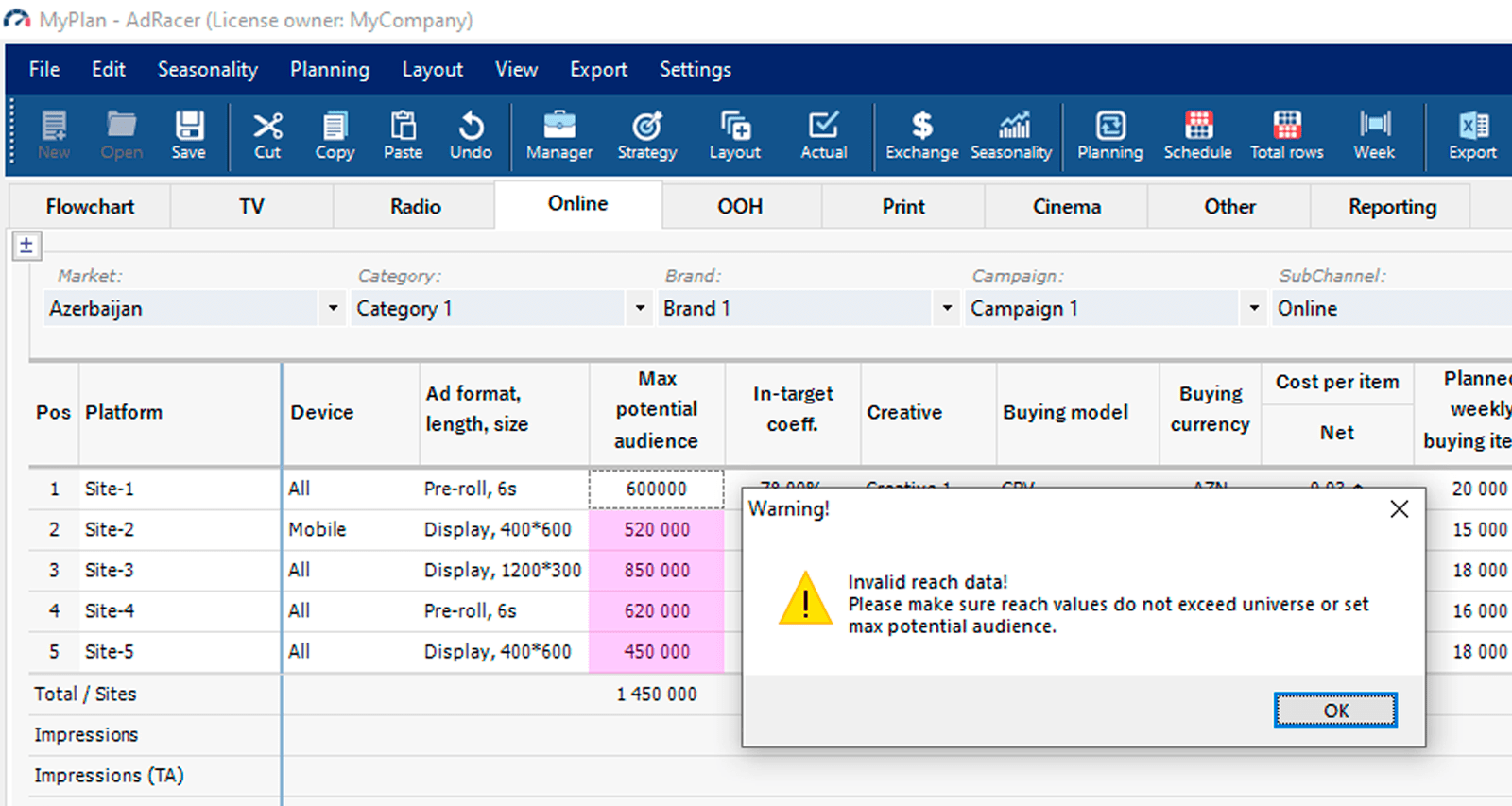
Также, предупреждение вызывается по умолчанию, если рассчетное значение охвата превышает размер целевой аудитории.
В таких случаях необходимо пересмотреть план – снизить количество impressions, либо увеличить частоту контактов.
Автозаполнение параметров сайта
Функция автозаполнения доступна не только в графике активности, воспользоваться ею можно и для заполнения идентичных значений параметров позиций (сайтов). Достаточно внести данные для одной позиции, затем выделить необходимый диапазон строк и нажать Ctrl + Enter :

Операции с буфером обмена Windows
Программа поддерживает стандартные операции с буфером обмена Windows - Copy, Cut, Paste, как внутри самой программы, так и внешние – из / в Excel. Вызвать соответствующую операцию можно воспользовавшись кнопками на панели управления, пунктами меню, либо нажатием стандартной комбинации клавиш: Ctrl + X (Cut), Ctrl + C (Copy), Ctrl + V (Paste):
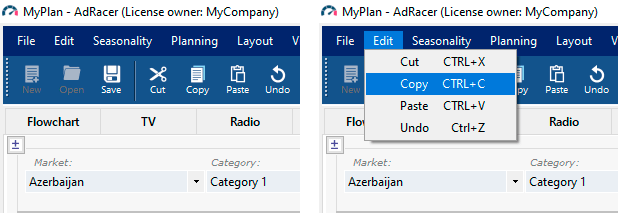
Отменить последнее выполненное действие можно нажатием кнопки Undo, выбрав соответствующий пункт меню, либо нажав сочетание клавиш Ctrl + Z.
⚠ Отменить можно только действия, выполненные в таблицах – любое изменение, ввод, заполнение, удаление, вырезание, вставка данных и т.п. Некоторые операции, такие как вставка, или удаление строк-позиций в планах, отменить невозможно. Действия, выполненные в дочерних окнах, можно отменить только до их закрытия и до нажатия кнопки Apply - после возвращения в основное окно, или нажатия Apply в дочернем окне, отменить эти действия невозможно.
В данном разделе рассмотрены особенности, принципы работы и функционал приложения, специфичные для онлай медиа канала. Предварительно изучите раздел Планирование нон-ТВ кампаний, где рассматриваются общие подходы и функционал, применимые ко всем нон-ТВ медиа каналам.
Для онлайн медиа плана в приложении доступны следующие баинговые модели:
CPM: цена за тысячу контактов
CPV: цена за просмотр одного ролика
CPC: цена за один клик
CPA: цена за действие (cost per action)
CpInsertion: цена за один выход (может применяться, например, для Influencer marketing, отражает стоимость за один пост, стори, рилз и т.п.)
Fixed monthly/weekly/daily: фиксированная цена за непрерывное размещение рекламы на сайте в течение определенного периода времени (соответственно месяц, неделя, день).
Fixed mon(cross): вариация фиксированной месячной цены размещения на сайте. Отличие от модели покупки Fixed monthly состоит в методике расчета стоимости.
Если размещение происходит с первого по последний день месяца, итоговая стоимость по моделям Fixed monthly и Fixed mon(cross) будет идентичной.
Разница в расчетах стоимости может возникнуть, когда кампания стартует не в первый день месяца и покрывает 2, или более календарных месяцев.
При модели Fixed monthly, если кампания переходит из одного календарного месяца в другой, стоимость размещения рассчитывается отдельно за каждый календарный месяц (по количеству активных дней в этом месяце), затем стоимость всех месяцев размещения суммируется.
При модели Fixed mon(cross), месячная цена применяется к периоду, составляющему 1 месяц с начала размещения: если размещение началось, к примеру, с 10 мая, то одним месяцем размещения будет считаться период с 10 мая по 9 июня, вторым – с 10 июня по 9 августа и т.д.
График активности отображает, как правило, количество баинговых единиц (за исключение баинговых моделей с фиксированной стоимостью). Ниже приведен список KPI, отраженных в графике активности при различных баинговых моделях:
Под техническим костом подразумевается стоимость ad serving, услуг верификации и т.д., предоставляемых сторонними компаниями. Для назначения технических костов и включения их в план, нажмите кнопку Technical cost внутри вкладки Online.
В окне Technical cost setting можно назначить как KPI based (стоимость услуги формируется, например, на основании количества фиксируемых системой KPIs - impressions, views и т.д.), так и фиксированную стоимость по отдельным позициям, или по всей кампании:
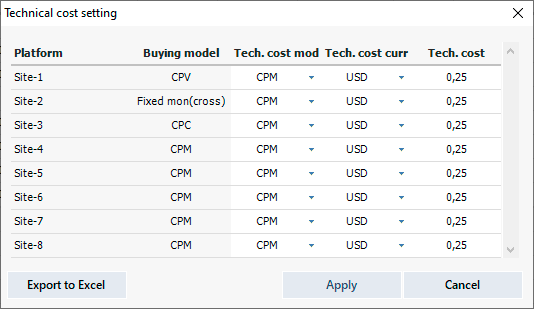
При назначении фиксированной стоимости, она распределяется по периодам в рамках позиции, или, в случае Fixed total – по периодам и по позициям, в соответствии с распределением impressions.
В данном разделе рассмотрены особенности, принципы работы и функционал приложения, специфичные для данного медиа канала. Предварительно изучите раздел Планирование нон-ТВ кампаний, где рассматриваются общие подходы и функционал, применимые ко всем нон-ТВ медиа каналам.
Для OOH медиа плана в приложении доступны следующие баинговые модели:
CPM: цена за тысячу контактов
CpSpot: цена за один видео спот (может применяться, например, для Digital OOH)
Fixed monthly/weekly/daily: фиксированная цена за размещение рекламы на определенной локации в течение определенного периода времени (соответственно месяц, неделя, день).
Fixed mon(cross): вариация фиксированной месячной цены размещения на сайте. Отличие от модели покупки Fixed monthly состоит в методике расчета стоимости.
Если размещение происходит с первого по последний день месяца, итоговая стоимость по моделям Fixed monthly и Fixed mon(cross) будет идентичной.
Разница в расчетах стоимости может возникнуть, когда кампания стартует не в первый день месяца и покрывает 2, или более календарных месяцев.
При модели Fixed monthly, если кампания переходит из одного календарного месяца в другой, стоимость размещения рассчитывается отдельно за каждый календарный месяц (по количеству активных дней в этом месяце), затем стоимость всех месяцев размещения суммируется.
При модели Fixed mon(cross), месячная цена применяется к периоду, составляющему 1 месяц с начала размещения: если размещение началось, к примеру, с 10 мая, то одним месяцем размещения будет считаться период с 10 мая по 9 июня, вторым – с 10 июня по 9 августа и т.д.
График активности отображает, как правило, количество баинговых единиц (за исключение баинговых моделей с фиксированной стоимостью). Ниже приведен список KPI, отраженных в графике активности при различных баинговых моделях:
Т.к. каждая позиция (локация) в медиа плане обычно представляет одну поверхность, в графике активности при Fixed… моделях покупки отображается, как правило, “1”. Однако, это не обязательное условие, пользователь может задать, к примеру две и более поверхностей для одной локации (в графе Sites, или непосредственно в графике активности
Если медиа план включает такжe и производство постеров для размещения на OOH носителях, стоимость производства указывается в графе Production cost per site: можно указать только финальную стоимость (Net), а можно прайсовую цену и скидку (Rate card, Discount). В последнем случае, нет-стоимость будет рассчитана автоматически.
Также необходимо указать количество произведенных постеров для каждой позиции. Для этого вызовите контекстное меню в строке заголовка таблицы и выберите Show -> Location and ad - > Production schedule (q-ty), либо включите Production schedule (q-ty) в лейаут медиа плана.
Внесите в месяцы, в которых планируется производство, нужное количество постеров:
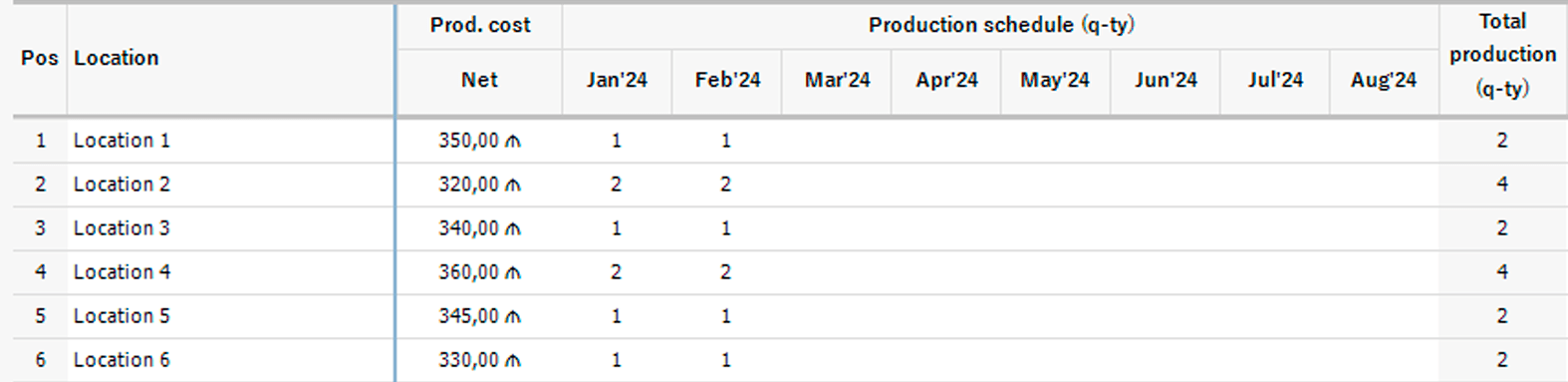
При этом, по умолчанию, производство постеров будет отнесено к первой доступной неделе соответствующего месяца (в сводных отчетах, любые метрики, включая бюджеты, можно рассматривать как в помесячной, так и в понедельной перспективе).
Если важно указать, к какой именно неделе месяца нужно отнести стоимость производства постеров, кликните дважды на заголовке этого месяца и выберите нужную неделю
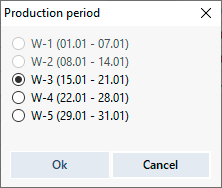
В данном разделе рассмотрены особенности, принципы работы и функционал приложения, специфичные для данного медиа канала. Предварительно изучите раздел Планирование нон-ТВ кампаний, где рассматриваются общие подходы и функционал, применимые ко всем нон-ТВ медиа каналам.
Для Print медиа плана в приложении доступны следующие баинговые модели:
CpInsertion: цена за выход рекламы
CPM: цена за тысячу контактов
В обоих случаях, в графике активности отображается количество выходов рекламы.
В отличие от других нон-ТВ медиа каналов, пресса имеет только два представления графика активности - By periodicity и Daily. В первом случае, периоды в графике активности объединены в соответствии с периодичностью издания, напр. для ежемесячных изданий – календарный месяц, для еженедельных – календарная неделя, во втором – каждый выход представлен отдельным днем, собственно и являющимся днем выхода издания и, соответственно, рекламы:

По умолчанию, при вводе пользователем выходов при By periodicity графике активности, приложение днем выхода рекламы в изданиях с месячной периодичностью назначает первый день соответствующего месяца, а изданий с недельной периодичностью – первый день соответствующей недели. Если же вам нужно в точности отразить в плане дни и даты выхода таких изданий (например еженедельное издание выходит по пятницам, а не понедельнам, а ежемесячное – 25-го числа каждого месяца, а не 1-го), переведите Schedule в Daily представление и установите выходы в нужные дни. В дальнейшем, при переводе Schedule в By periodicity представление, соответствующие периоды (месяц, неделя) будут опять же объединены согласно периодичности изданий, но переводя Schedule в Daily представление, вы сможете видеть реальные дни выхода, установленные вами.
В данном разделе рассмотрены особенности, принципы работы и функционал приложения, специфичные для данного медиа канала. Предварительно изучите раздел Планирование нон-ТВ кампаний, где рассматриваются общие подходы и функционал, применимые ко всем нон-ТВ медиа каналам.
Для Cinema медиа плана в приложении доступны следующие баинговые модели:
CPM: цена за тысячу контактов
CpSpot: цена за один cпот (ролик)
Fixed monthly/weekly/daily: фиксированная цена за размещение рекламы во всех показах одного фильма в течение определенного периода времени (соответственно месяц, неделя, день).
Fixed mon(cross): вариация фиксированной месячной цены размещения на сайте. Отличие от модели покупки Fixed monthly состоит в методике расчета стоимости.
Если размещение происходит с первого по последний день месяца, итоговая стоимость по моделям Fixed monthly и Fixed mon(cross) будет идентичной.
Разница в расчетах стоимости может возникнуть, когда кампания стартует не в первый день месяца и покрывает 2, или более календарных месяцев.
При модели Fixed monthly, если кампания переходит из одного календарного месяца в другой, стоимость размещения рассчитывается отдельно за каждый календарный месяц (по количеству активных дней в этом месяце), затем стоимость всех месяцев размещения суммируется.
При модели Fixed mon(cross), месячная цена применяется к периоду, составляющему 1 месяц с начала размещения: если размещение началось, к примеру, с 10 мая, то одним месяцем размещения будет считаться период с 10 мая по 9 июня, вторым – с 10 июня по 9 августа и т.д.
График активности отображает количество баинговых единиц. Ниже приведен список KPI, отраженных в графике активности при различных баинговых моделях:
Т.к. каждая позиция в медиа плане представляет один фильм, в графике активности при Fixed… моделях закупки отображается, как правило, “1”.
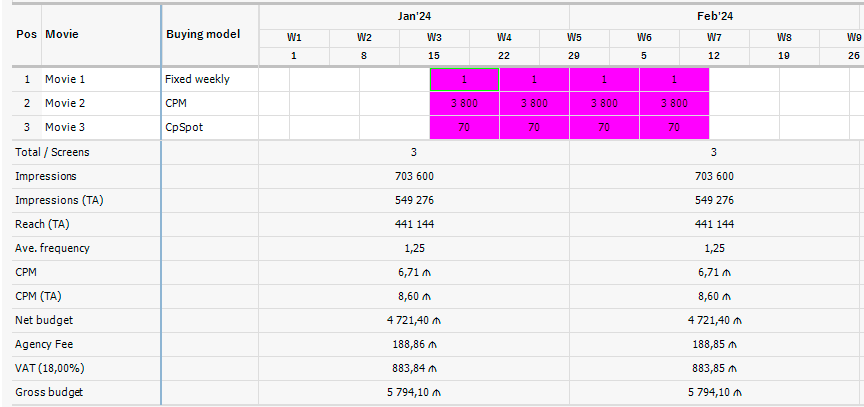
Размещение рекламы в кинотеатрах имеет свои особенности. При фиксированной оплате за определенный период резмещения (чаще всего за неделю), многие рекламодатели, что естественно, стараются выбирать для размещения своей рекламы наиболее смотрибельные и кассовые фильмы, чтобы охватить максимально возможное количество зрителей. При этом, старт рекламной кампании в кинотеатрах часто привязывается к каким-либо перспективным премьерам.
Но учитывая динамику посещаемости кинотеатров в течение недели, кинопрокатчики практически никогда не назначают премьеру фильма на понедельник, т.к. в начале недели посещаемость обычно минимальна. Как правило, днем премьеры назначается день ближе к концу недели, чтобы обеспечить максимальную посещаемость в первые дни премьеры, чаще всего – четверг.
С учетом этой особенности, понедельная разбивка в Cinema модуле приложения смещена относительно календарных недель. По умолчанию, днем начала недели в приложении установлен четверг, однако его можно изменить на любой другой день недели: нажмите кнопку Week start day и выберите нужный день в диалоговом окне – понедельное объединение периодов в графике активности при Weekly представлении графика активности будет начинаться с установленного дня:
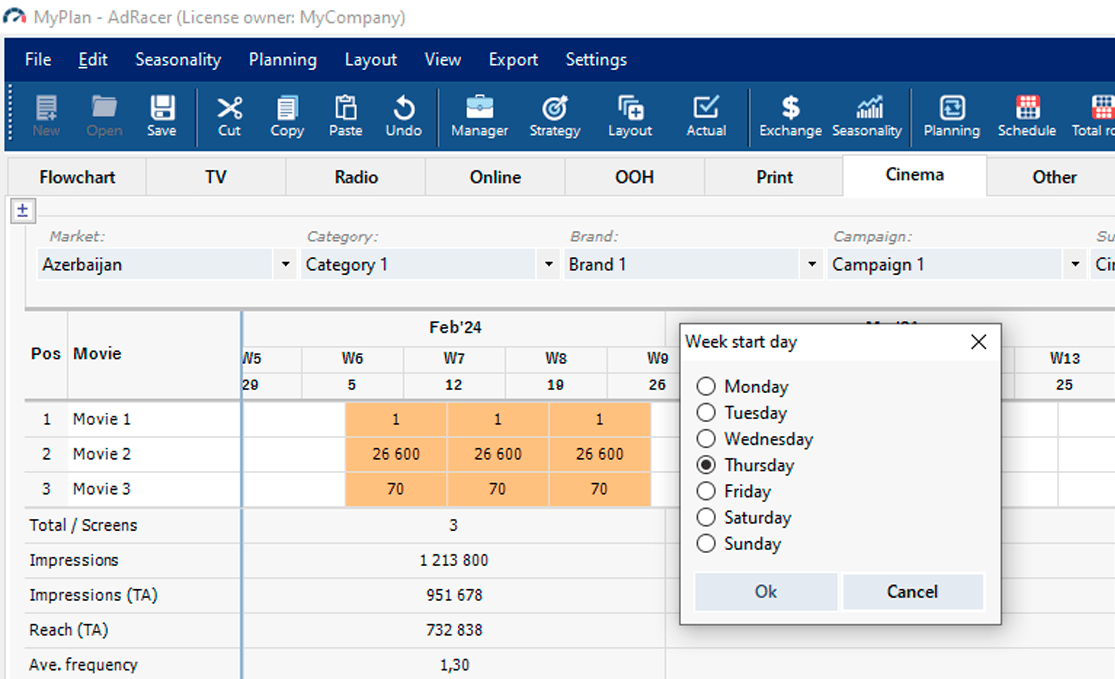
В данном разделе рассмотрены особенности, принципы работы и функционал приложения, специфичные для данного медиа канала. Предварительно изучите раздел Планирование нон-ТВ кампаний, где рассматриваются общие подходы и функционал, применимые ко всем нон-ТВ медиа каналам.
Для Other медиа планов в приложении доступны следующие баинговые модели:
CPM: цена за тысячу контактов
CPA: цена за действие (cost per action)
CpItem: цена за единицу (например за производство одного BTL стенда, за производство одного ролика и т.п.)
Fixed monthly/weekly/daily: фиксированная цена за размещение рекламы во всех показах одного фильма в течение определенного периода времени (соответственно месяц, неделя, день).
Fixed mon(cross): вариация фиксированной месячной цены размещения на сайте. Отличие от модели покупки Fixed monthly состоит в методике расчета стоимости.
Если размещение происходит с первого по последний день месяца, итоговая стоимость по моделям Fixed monthly и Fixed mon(cross) будет идентичной.
Разница в расчетах стоимости может возникнуть, когда кампания стартует не в первый день месяца и покрывает 2, или более календарных месяцев.
При модели Fixed monthly, если кампания переходит из одного календарного месяца в другой, стоимость размещения рассчитывается отдельно за каждый календарный месяц (по количеству активных дней в этом месяце), затем стоимость всех месяцев размещения суммируется.
При модели Fixed mon(cross), месячная цена применяется к периоду, составляющему 1 месяц с начала размещения: если размещение началось, к примеру, с 10 мая, то одним месяцем размещения будет считаться период с 10 мая по 9 июня, вторым – с 10 июня по 9 августа и т.д.
График активности отображает количество баинговых единиц. Ниже приведен список KPI, отраженных в графике активности при различных баинговых моделях:
Ниже приведен пример BTL плана, с указанием рекомендованных баинговых моделей для основных статей расходов:
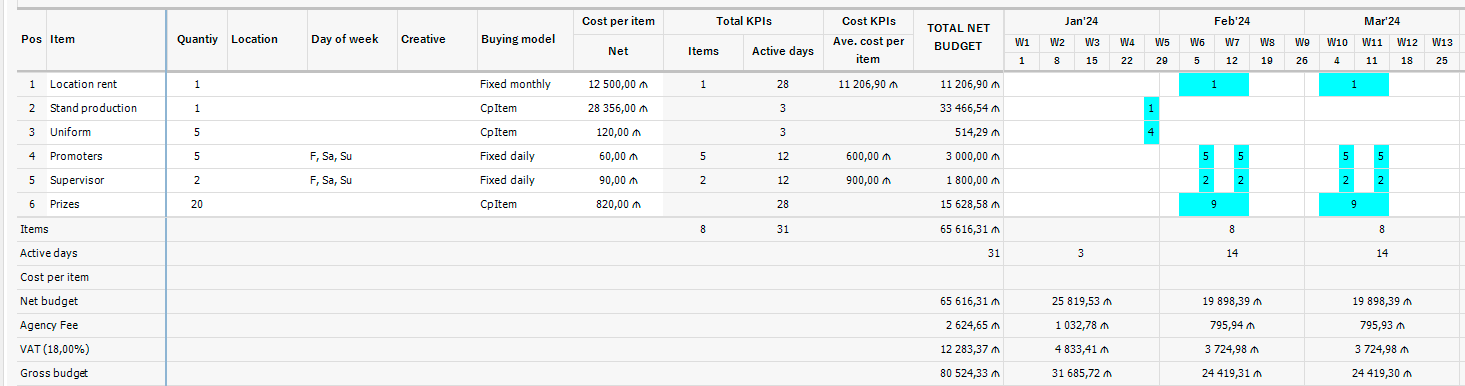
Модуль Reporting позволяет строить отчеты, просматривать и анализировать данные как по конкретной кампании, или каналу коммуникации, так по любым их комбинациям и в любом контексте.
Выберите рынок, категорию, бренд, кампанию, канал коммуникации: в любой из перечисленных ветвей можно выбрать как какой-то конкретный итем, так и все (All).
Далее можете построить нужную вам конфигурацию отчета:
Находясь в модуле Reporting, нажмите кнопку Layout на панели инструментов приложения (если кнопку Layout нажать из другого модуля, то откроется диалог создания пользовательских лейаутов для медиа планов, а не отчетов).
В диалоговом окне Report layout designer вы можете просмотреть предустановленные, или создать собственный лейаут Multi KPI отчета.
Дефолтовые (предустановленные) лейауты не редактируются.
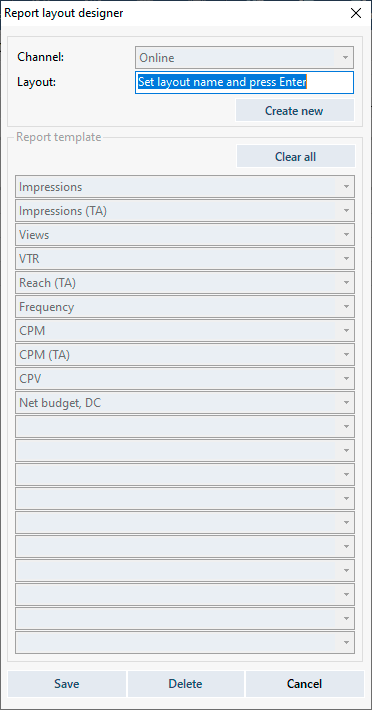
Модуль Actual позволяет вводить и сохранять в плане фактические данные за прошедший период кампании. При этом изначальные (плановые) данные также сохраняются и в дальнейшем, можно проводить сравнение фактических данных с плановыми используя Post-buying статус при построении отчетов.
Способы ввода фактических данных
Фактические данные могут вноситься в приложение вручную, копироваться и вставляться из Excel файла, или же напрямую импортироваться из Excel файла.
При импорте из Excel файла, исходный файл должен быть подготовлен в строго определенном формате:
Скачать шаблоны с подробными инструкциями
Сплит фактических данных
Приложение позволяет вводить/импортировать фактические данные со следующей разбивкой:
⚠ Ввод фактических данных по прессе предусматривает только Daily сплит, т.е. данные вводятся по каждому выходу рекламы.
Актуализация данных

⚠ Start week и End week могут включать только актуализированный, или только неактуализированный (плановый) период, нельзя выбрать интервал недель, включающий как актуализированные, так и неактуализированные недели.
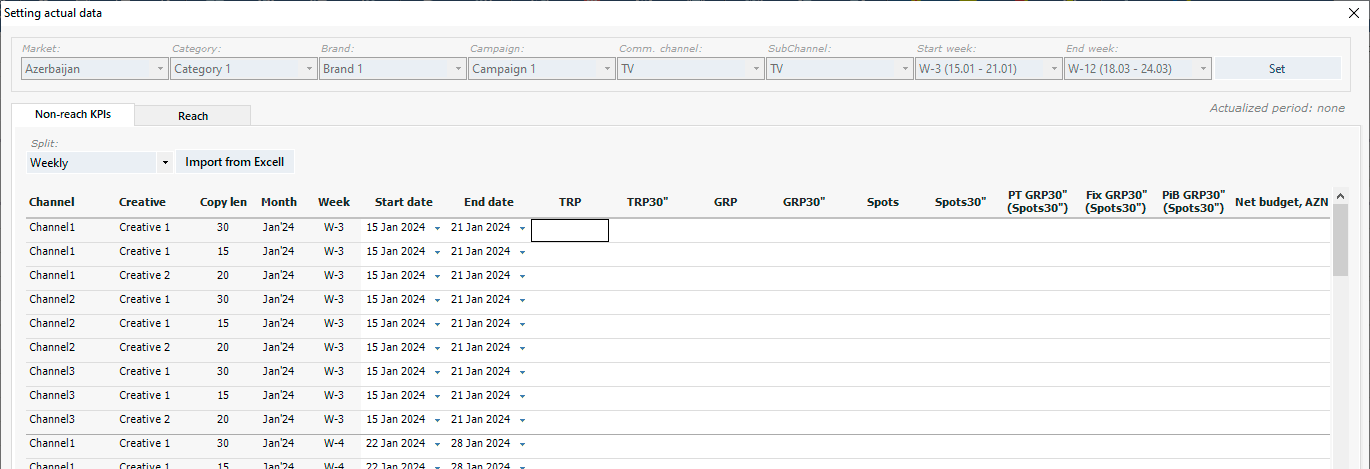
По умолчанию, шаблон строится для понедельного ввода данных, но если в выпадающем списке Split перевыбрать Daily сплит, шаблон будет перестроен автоматически. Для Spot-by-spot сплита шаблон не строится, т.к. этот сплит не подразумевает ручной ввод данных.
Просмотр и редактирование существующих фактических данных
Если в выпадающих списках Start week и End week выбрать уже актуализированный период, кнопка Set сменится кнопкой Review, нажав на которую можно просматривать, или редактировать актуализированные данные.
Имейте в виду, что в целях оптимизации объема хранимой информации, приложение не хранит введенные фактические данные в Daily или Spot-by-spot сплите, а преобразует их в Weekly сплит, поэтому просматривая ранее сохраненные фактические данные, вы сможете увидеть их только в понедельной разбивке, независимо от того, в каком сплите вы эти данные вводили.
Актуализированный период не редактируется в плане. Кроме того, наличие в кампании актуализированного периода накладывает некоторые ограничения на редактирование даже плановой части кампании: так, например, невозможно изменить баинговую модель в кампании, включающей актуализированный период (также имеются некоторые другие ограничения).
Если по каким-то причинам вам все же нужно «отменить» актуализацию кампании, вы можете изменить статус актуализированного периода на Planned. Для этого выберите нужный период в окне Setting actual data и нажмите кнопку Reset as planned (в нижней части окна).
После этого, фактические данные за выбранный период удаляются из приложения и этот период далее рассматривается как плановый, с сохранением, однако, ключевых KPI, имевшихся в фактических данных. Вторичные, производные KPIs могут измениться, т.к. они будут пересчитаны в соответствие с плановой сделкой, коэффициентами конверсии и т.д.
Способом описанным выше, выберите нужную кампанию, канал и подканал коммуникации, период, нажмите кнопку Set.
Ввод non-Reach KPIs (GRP, Budget, etc.)
На вкладке Non-Reach KPIs выберите нужный сплит данных и введите данные вручную, скопируйте-вставьте из Excel, либо импортируйте из заранее подготовленного Excel файла. В последнем случае нажмите кнопку Import from Excel, выберите исходный файл и нажмите ОК.
Если при вставке, или импорте данных приложение не сможет считать какие-то значения, например при некорректном формате данных в исходном файле, пользователь получит соответствующее сообщение.
В случае наличия логических ошибок во внесенных данных (например несоответсвия GRP и GRP30”), приложение сообщит о таких ошибках.
Желтым цветом выделяются ячейки с возможно некорректными данными – выводится предупреждение, которое, однако, не блокирует работу приложения. Красным цветом выделяются ячейки с явно некорректными данным и в этом случае, работа приложения блокируется до тех пор, пока ошибка не будет исправлена.
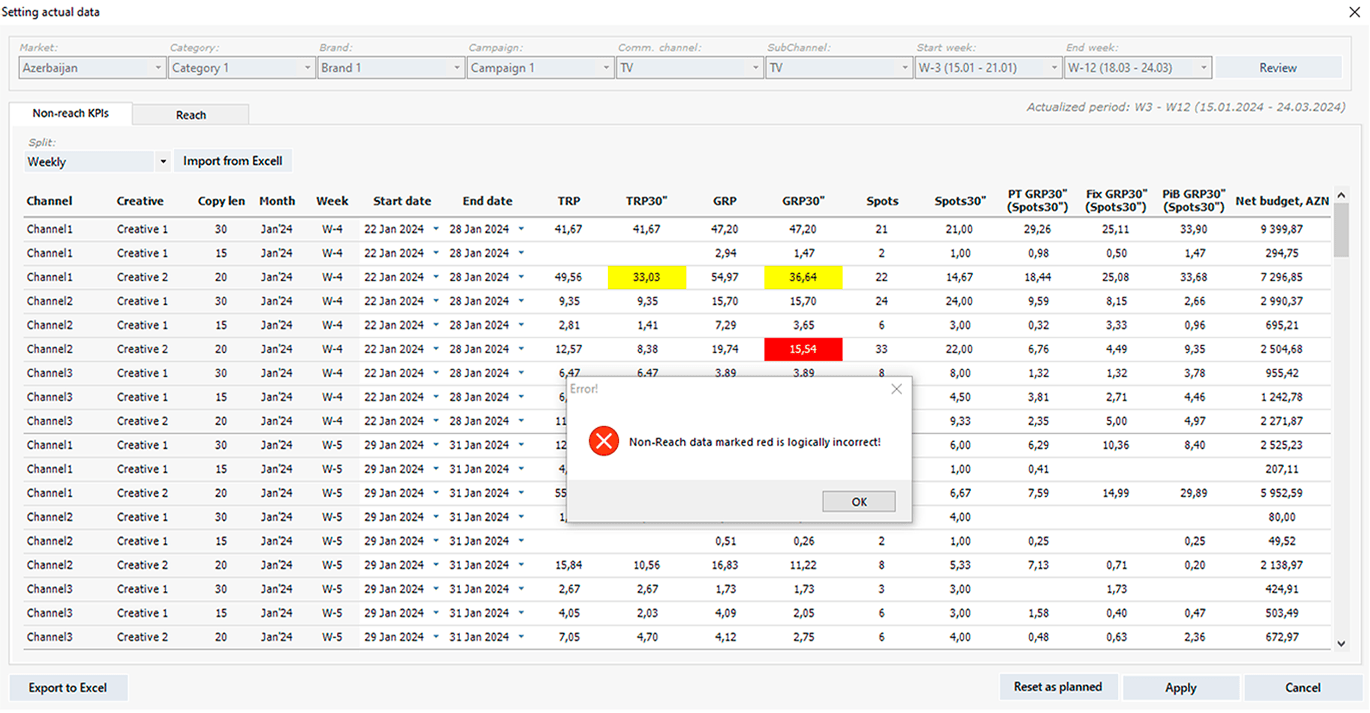
Ввод охватов
Перейдите на вкладку Reach. Фактические охваты также могут быть введены вручную, скопированы и вставлены из Excel, либо импортированы из Excel.
Актуализация данных по охватам в приложении предусматривает всевозможные вариации и может оказаться достаточно трудоемким процессом, поэтому, вы можете ограничиться введением только тех охватов, которые вам действительно необходимы.
Так, в приложении возможен ввод фактических охватов отдельно по каналам и по креативам: Mode: By channel / By creative.
По каналам возможен ввод следующих данных по охватам:
Weekly: охваты по календарным неделям актуализируемого периода.
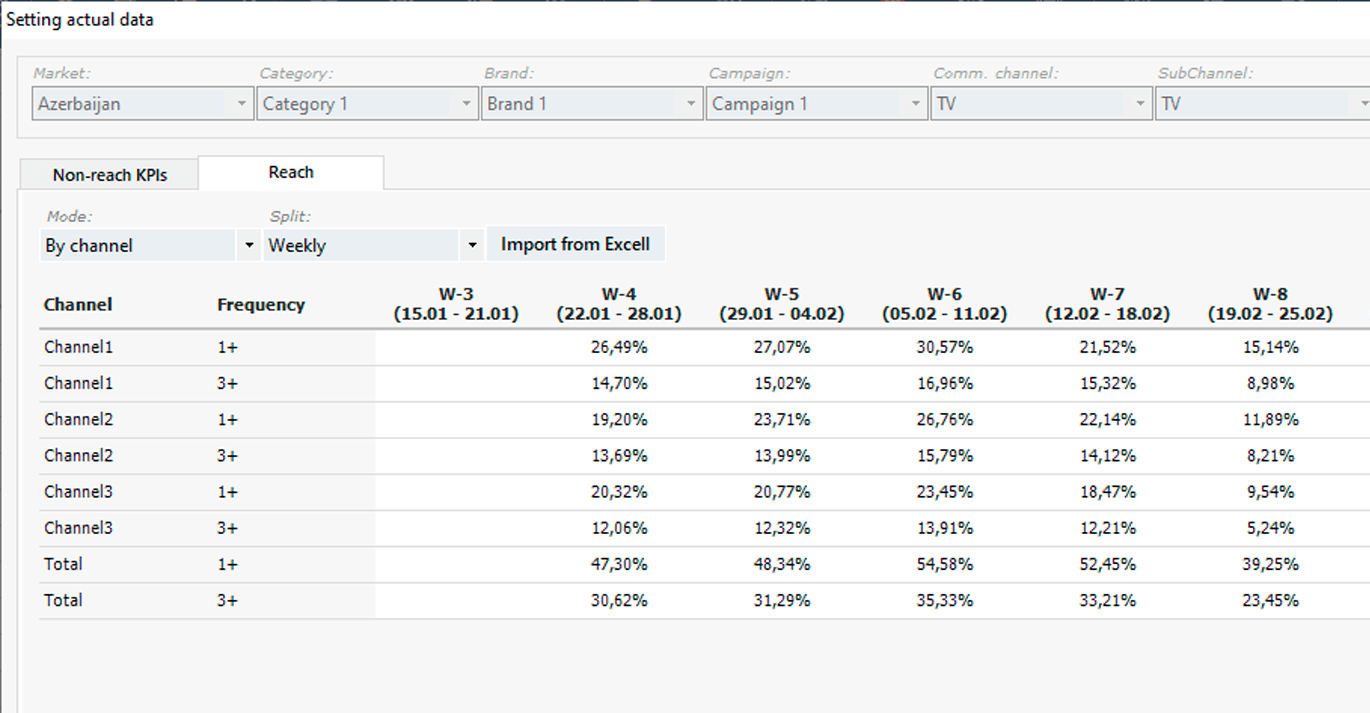
Monthly: охваты по календарным месяцам актуализируемого периода. Если актуализируемый период покрывает не полный календарный месяц, вводится текущее значение фактического охвата за актуализированную часть месяца. В дальнейшем, при добавлении в текущий месяц новых фактических данных (последующих недель), охват этого месяца обновляется новым фактическим значением.
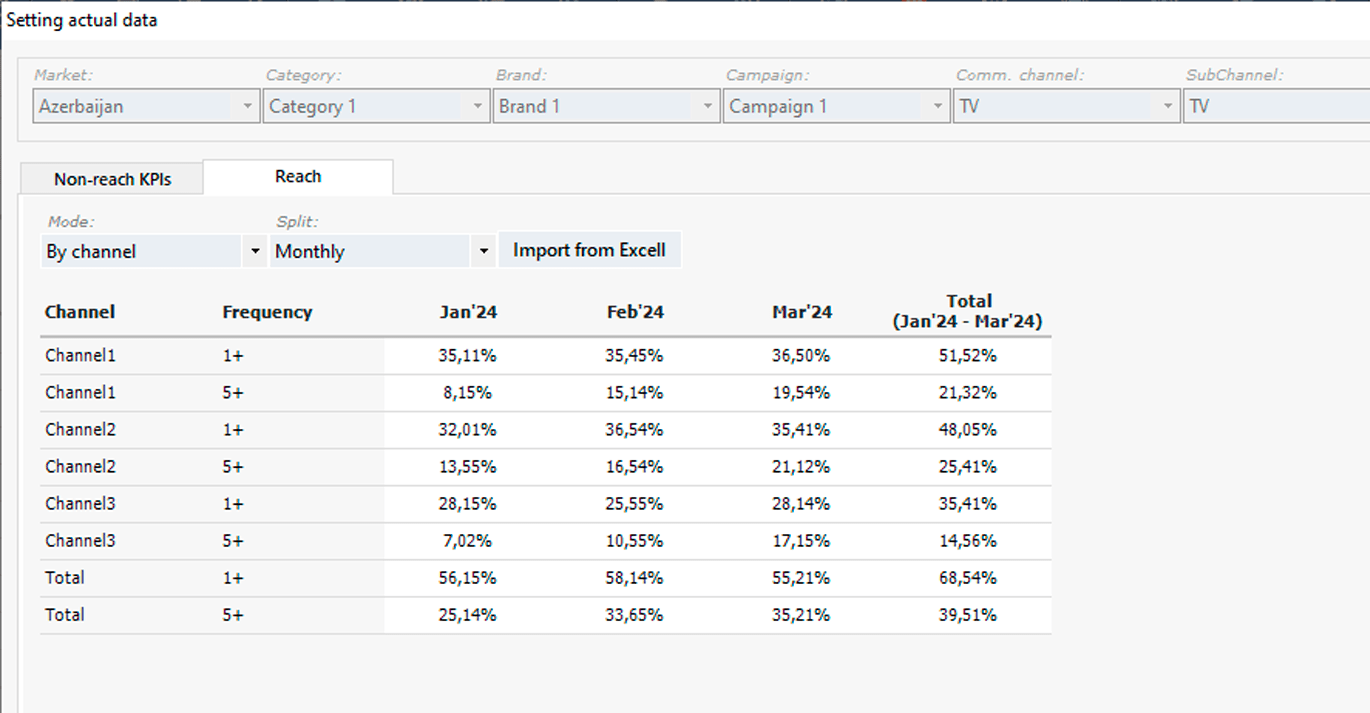
В обоих случаях, в строке Тотал указываются итоговые охваты по всем позициям (каналам).
В столбце Тотал – накопительный охват за весь период с начала кампании (!) до последней актуализируемой даты. В связи с чем, при импорте в приложение данных, извлеченных из ТВ-мониторинга, рекомендуется выгружать из мониторинга данные за весь доступный период кампании (соответственно с понедельной, или помесячной разбивкой) - приложение самостоятельно идентифицирует нужные недели, или месяцы.
Охват за флайт: накопительный фактический охват текущего флайта кампании, с даты начала флайта до даты конца флайта (либо до последней актуализируемой даты, если флайт еще не завершен).
Используется только тотал охват, без разбивки по каналам.
Периоды флайтов приложение определяет автоматически, на основании загруженных фактических non-Reach KPIs.
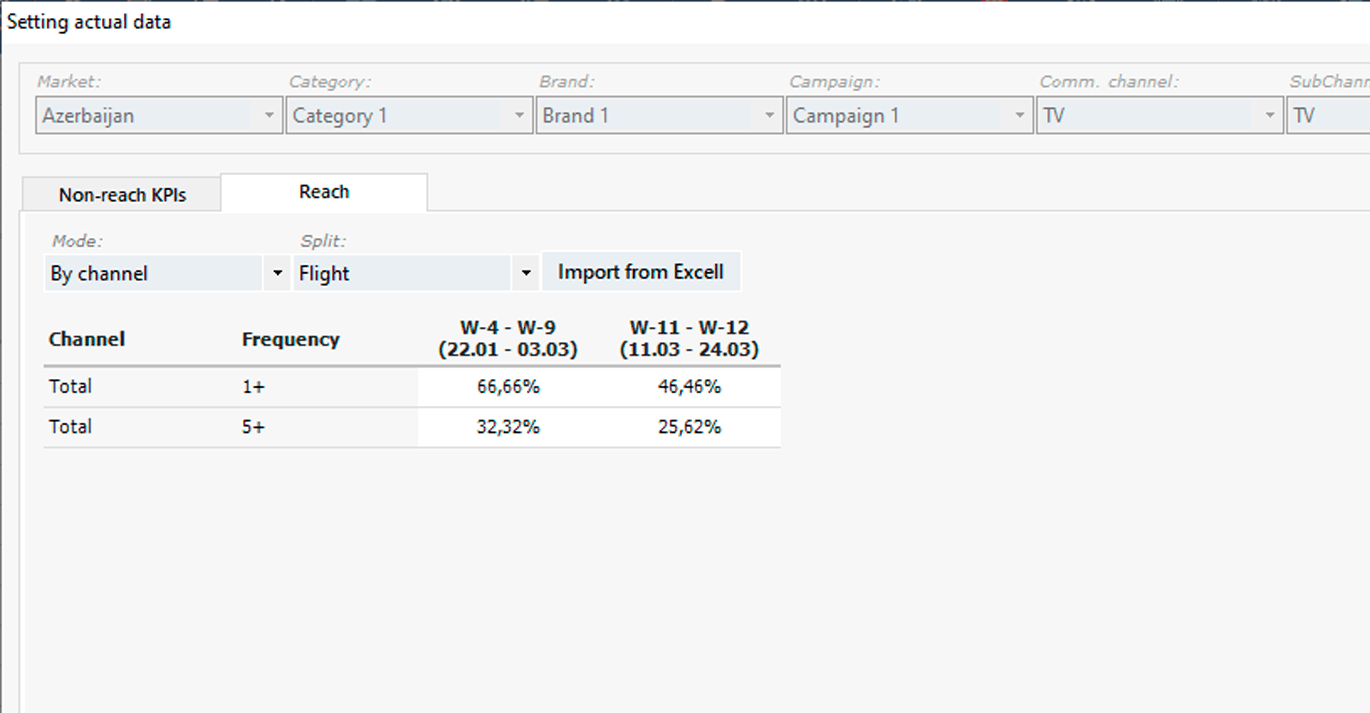
Охваты по креативам: вводятся аналогично, по каждому используемому креативу, но без разбивки по каналам. Так же, не предусмотрено заполнение Тотал строки и пофлайтовых охватов.
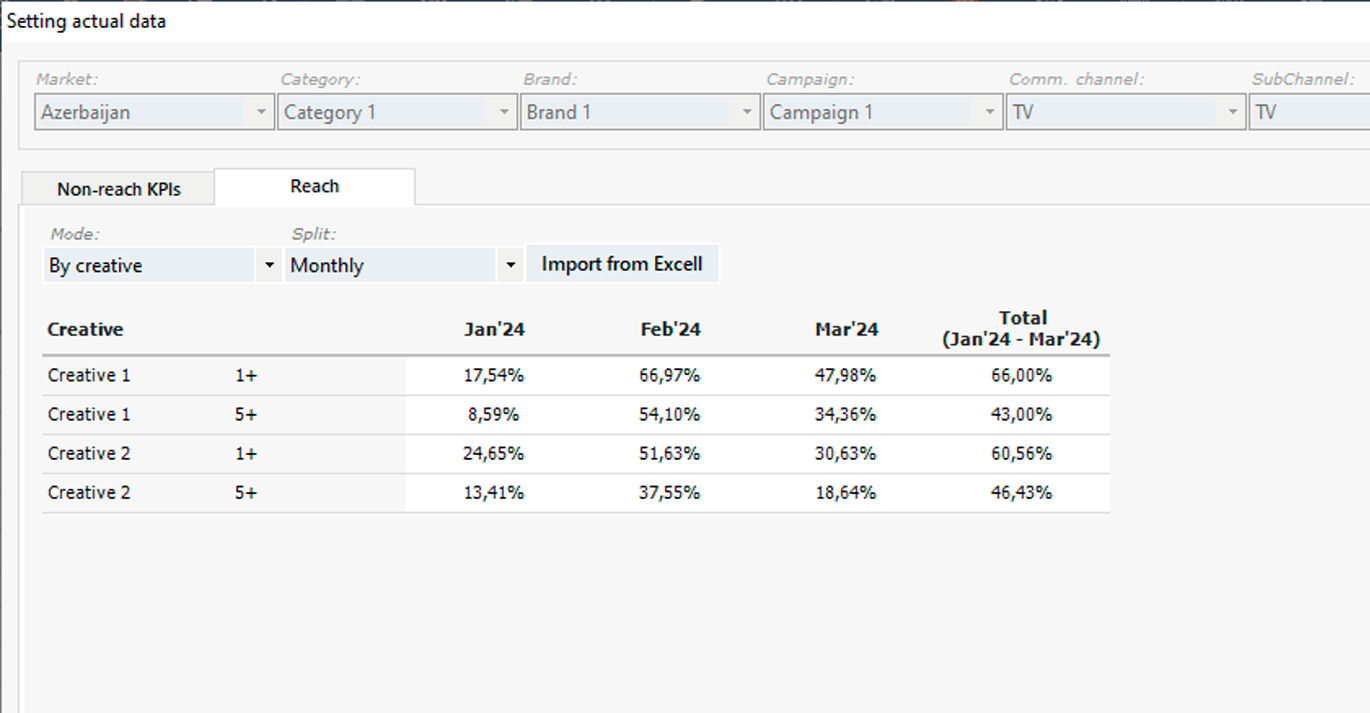
Приложение подразумевает использование двух эффективных частот – в примере 3+ и 5+. Первая используется для определения понедельного, вторая – помесячного и пофлайтового эффективных охватов. Пользователь, разумеется, может назначить любые другие эффективные частоты, однако они должны соответствовать частотам, заданным в медиа плане.
Такой детализированный подход к вводу фактических охватов обусловлен особой методикой расчета охвата в приложении. Так, обычно, плановый охват в медиа плане расчитывается на основании загруженных в приложение Reach benchmarks. Но когда кампания, или отдельный флайт кампании уже частично(!) актуализированы, итоговый охват всей такой кампании, или всего флайта рассчитывается не просто на основании бенчмарков, но также учитывает уже накопленный фактический охват (который может значительно отклоняться от бенчмарков), что позволяет делать более точные прогнозы по итогову охвату кампании, или флайта.
Как упоминалось выше, пользователю не обязательно вводить все фактические данные по охватам, если они не имеют для него принципиального значения. В случае, если какие-либо из данных не введены пользователем, приложение предупреждает об этом и предлагает рассчитать недостающие данные автоматически. В случае подтверждения, приложение рассчитывает недостающие фактические охваты на основании бенчмарков, с учетов фактического количества набранных целевых рейтингов и сохраняет эти данные как фактические.
Фактические охваты нон-ТВ кампаний вводятся совершенно аналогичным образом, как и ТВ кампаний. Ключевое отличие – нон-ТВ кампании не предусматривают ввода данных по эффективным охватам, ввиду сложности, а иногда – невозможности получения таких данных.
При вводе/импорте фактических non-Reach данных (Impressions, sites и т.д.), каждый канал коммуникации имеет специфичные для него идентификаторы позиций – например, для онлайн кампаний, это Platform, Device, Format, для OOH – Location, Type&Size и т.д.
Идентификаторы позиций должны в точности соответствовать медиа планам. Основной идентификатор (для онлайн – это Platform, для OOH - Location, для прессы - Edition, для рекламы в кинотеатрах – Movie и для других каналов - Item) должен быть заполнен всегда. Остальные идентификаторы, если они не заполнены в медиапланах, также остаются незаполненными.
Приложение позволяет каждую из таблиц (медиа планы, таблицы диалоговых окон и т.д.) экспортировать в Excel, нажатием кнопки Export to Excel в соответствующем модуле, или окне приложения.
При этом, экспортированные таблицы в Excel выглядят абсолютно идентично тому, как они выглядят в приложении и нет необходимости в их корректировке, настройке и т.д.
Помимо экспорта отдельных таблиц, приложение позволяет выборочно экпортировать несколько таблиц (из основных модулей) одновременно и в единый Excel файл.
Нажмите кнопку Export на панели инструментов, или меню Export в строке меню. В раскрывшемся списке выберите Current table для экспорта таблицы активного в данный момент модуля (например ТВ, или Онлайн план, флоучарт, отчет и т.п.), или Set options для настройки операции экспорта.
В диалоговом окне Export to Excel выберите, какой рынок, категорию, бренд, кампанию, канал, подканал вам нужно экспортировать (в каждом из них можно выбрать All).
В группе Layouts диалогового окна активируются выбранные, или доступные медиа каналы и в выпадающих списках вы можете выбрать лейаут, в котором планы должны быть экпортированы.
Если нужно экпортировать также и флоучарт, или отчет, установите соответствующую «галочку», выберите лейаут для флоучарта и настройте конфигурацию отчета.
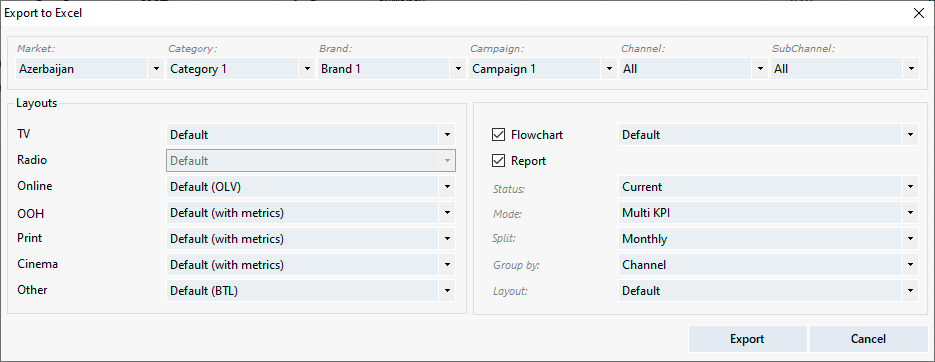
Файл приложения может быть экспортирован, или импортирован в другой файл приложения. Это бывает полезно, если вам нужно, к примеру, отправить кому-то часть данных (а не все данные), или же наоборот, интегрировать в ваш файл часть данных полученных от кого-то.
Экспортирование данных
Нажмите кнопку Export на панели инструментов приложения. В диалоговом окне Export data выберите какие именно данные вам нужно экспортировать в отдельный файл: можете выбрать рынок, категорию, бренд, кампанию, канал и подканал в выпадающих списках, плюс дополнительно управлять тем, какие данные будут экспортированы путем установки/сброса «галочек» в таблице.
Затем нажмите кнопку Export в диалоговом окне, выберите локацию для сохранения, введите название файла и нажмите ОК:
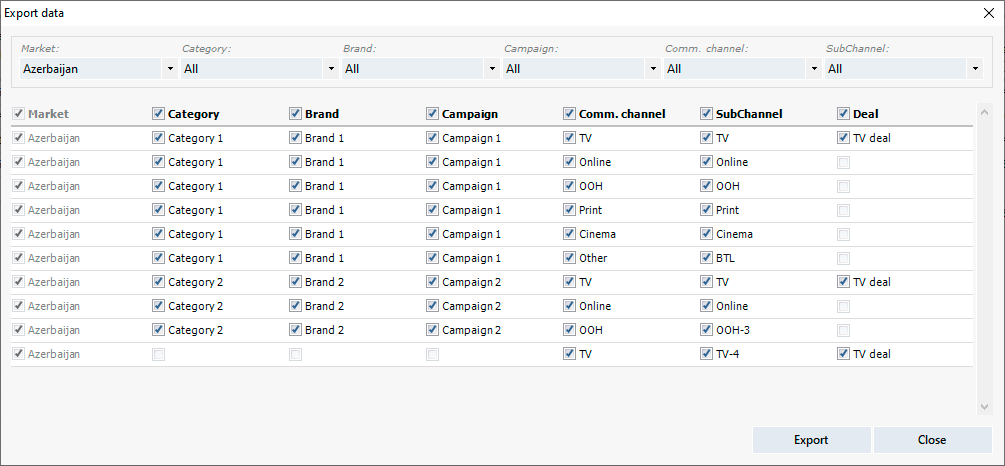
Импортирование данных
Аналогично выполняется импорт данных в файл приложения. Нажмите кнопку Import на панели инструментов приложения. В диалоговом окне открытия файлов выберите нужный файл и нажмите ОК.
В диалоговом окне Import data выберите данные, которые нужно импортировать и нажмите ОК.
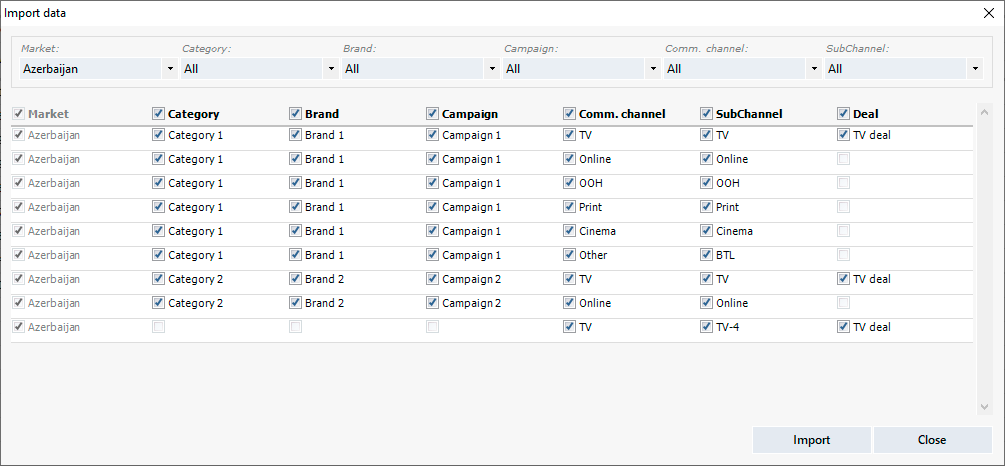
Пользователь может настроить и сохранить до 3-х собственных тем, установив в них любые желаемые цвета для основных элементов медиа планов - одну тему, к примеру, в корпоративных цветах агенства, другие, по желанию клиентов, в корпоративных цветах клиентов.
В строке меню приложения, войдите в меню Settings и выберите пункт Set custom theme.
В диалоговом окне Custom theme setting выберите в выпадающем списке название темы (Custom 1, Custom 2, Custom 3). В таблице диалогового окна кликните на названии элемента, цвет которого хотите установить (например Header, Main font, Auto-cell и т.д.) и выберите цвет для выбранного элемента.
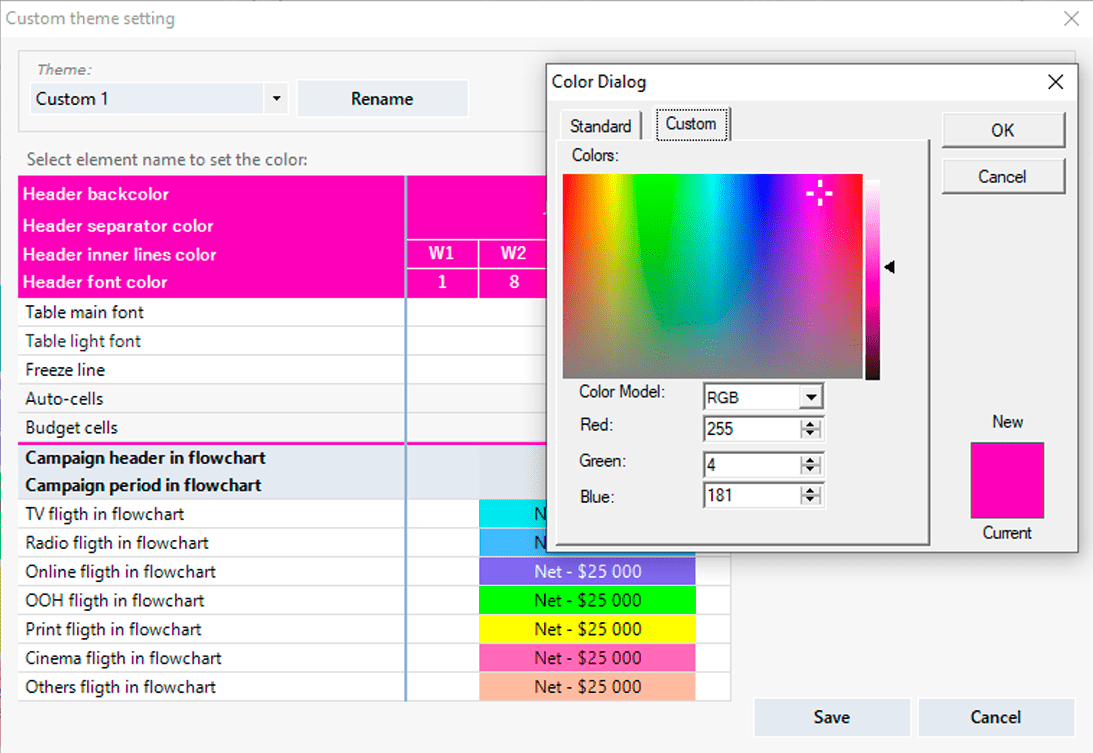
После завершения редактирования нажмите Save.
Выбрать тему приложения можно воспользовавшись кнопкой Theme на панели инструментов, либо пунктом Theme меню Settings в строке меню. В обоих случаях откроется список доступных тем, из которого можете выбрать нужную.
В приложение интегрирован стратегический модуль Strateguide, позволяющий генерировать рекомендации по минимально необходимому охвату кампании (флайта), а также эффективной частоте для ТВ и онлайн каналов коммуникации.
Пользователю необходимо оценить три группы критериев – Рынок (позиция и специфика бренда), Сообщение (особенности креатива и этап его жизненного цикла) и Медиа (особенности медиа канала, аудитория, стратегия размещения).
Также, определяется фаза маркетинговой воронки, на которую нацелена планируемая рекламная кампания (Awareness – Consideration – Conversion).
На основании введенных данных, приложение генерирует рекомендации по охвату и эффективной частоте.
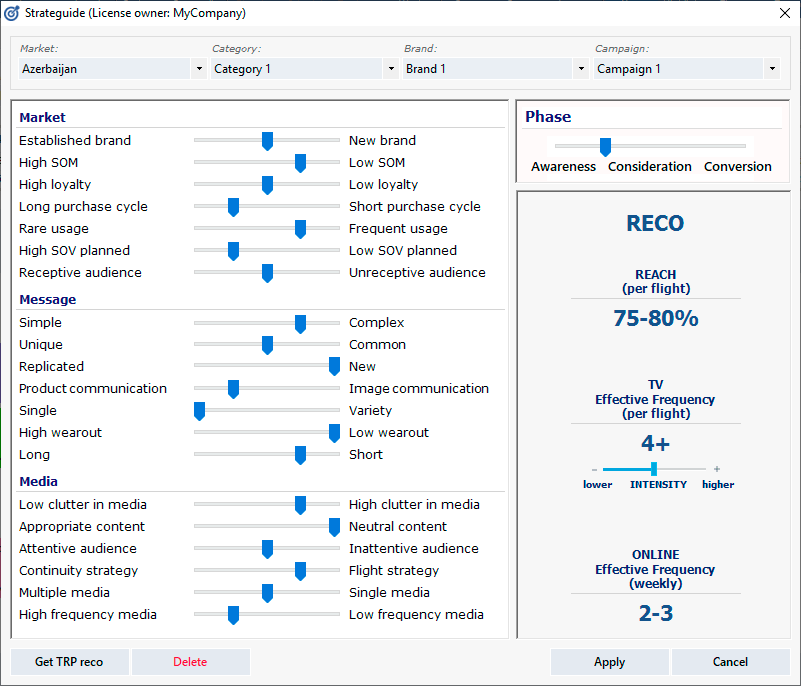
В основе вычислительного алгоритма лежит классическая матрица Остроу, адаптированная с учетом современных трендов медиа потребления, поведения аудитории и современных концепций кросс-платформенного медиапланирования.
Помимо этого, при разработке инструмента были изучены, обобщены и использованы имеющиеся в открытых источниках данные многочисленных исследований, проведенных как глобальными исследовательскими кампаниями, так и мировыми лидерами в рекламной и IT-индустрии.
После определения эффективной частоты на ТВ, нажмите кнопку Get TRP reco.
В открывшемся окне нажмите кнопку Import benchmark и импортируйте из заранее подготовленного Excel файла бенчмарки по охватам на определенной эфективной частоте.
Скачать шаблон для импорта бенчмарков с подробными инструкциями
После загрузки бенчмарков, приложение отразит кривые охвата в диаграмме и сгенерирует рекомендации по минимальному, максимальному и оптимальному (рекомендованному) уровню медиа веса:
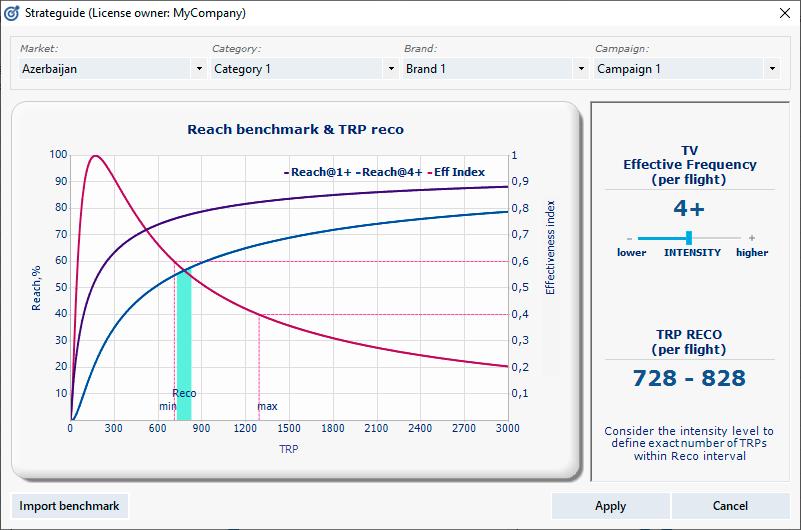
Рекомендованный уровень имеет достаточно узкий интервал. Для определения же точного медиа веса в рамках рекомендованного интервала, примите во внимание показатель Intensity.
⚠ Следует понимать, что рекомендации приложения не являются «панацеей» - приложение дает общие, научно обоснованные и основанные на многочисленных исследованиях рекомендации, эффективно работающие в большинстве случаев, однако, следует также принимать во внимание и специфику каждого конкретного рынка.